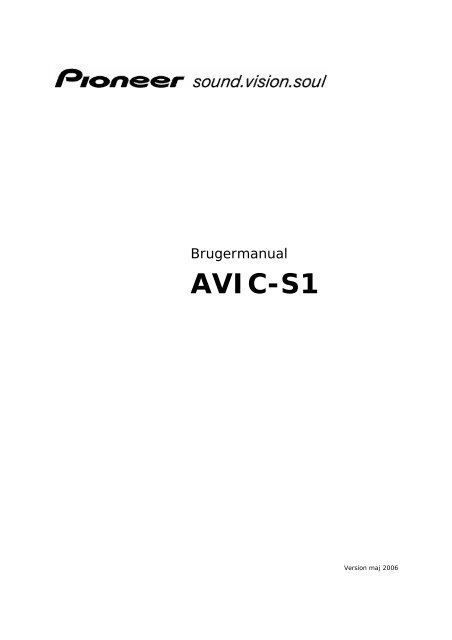Pioneer AVIC-S1 - User manual - danois
Pioneer AVIC-S1 - User manual - danois
Pioneer AVIC-S1 - User manual - danois
You also want an ePaper? Increase the reach of your titles
YUMPU automatically turns print PDFs into web optimized ePapers that Google loves.
Bruger<strong>manual</strong><br />
<strong>AVIC</strong>-<strong>S1</strong><br />
Version maj 2006
Impressum<br />
Informationerne og data i disse dokumenter kan ændres uden varsel. Uden udtrykkeligt skriftligt samtykke fra<br />
PIONEER Corporation må ingen del af disse dokumenter mangfoldiggøres eller overføres for ethvert formål,<br />
uafhængigt af på hvilken måde eller ved hjælp af hvilke midler dette sker. Alle tekniske angivelser, tegninger<br />
etc. er underlagt ophavsretslige love og bestemmelser.<br />
© Copyright 2006, PIONEER Corporation<br />
Alle rettigheder forbeholdes.
Indholdsfortegnelse<br />
1 Indledning .................................................................. 5<br />
1.1 Om denne <strong>manual</strong> ........................................................... 6<br />
1.1.1 Opbygning ........................................................... 6<br />
1.1.2 Konventioner........................................................ 6<br />
1.1.3 Symboler i <strong>manual</strong>en............................................. 6<br />
1.1.4 Anvendte begreber................................................ 7<br />
1.2 Juridisk information.......................................................... 8<br />
1.2.1 Garanti................................................................ 8<br />
1.2.2 Varemærke .......................................................... 8<br />
1.3 Support.......................................................................... 9<br />
1.4 Funktion af dit navigationssystem ...................................... 9<br />
2 Første start af navigationssystemet.......................... 11<br />
2.1 Strømforsyning og opladning af batteriet........................... 12<br />
2.1.1 Hjemme ............................................................ 12<br />
2.1.2 I bilen ............................................................... 12<br />
2.1.3 Afslutning af opladningen ..................................... 12<br />
2.2 Tænding af navigationssystemet ...................................... 12<br />
2.3 Grundindstillinger .......................................................... 13<br />
3 Betjening af navigationssoftwaren ........................... 17<br />
3.1 Apparatets taster........................................................... 18<br />
3.2 Software-tastatur .......................................................... 19<br />
3.2.1 Indtastninger ved hjælp af softwaretastaturet ......... 19<br />
3.3 Kontaktflader ................................................................ 21<br />
4 Navigation ................................................................ 23<br />
4.1 Generelle informationer til navigationen ............................ 24<br />
4.2 Start af <strong>AVIC</strong>-<strong>S1</strong>............................................................ 24<br />
4.3 Indtastning af til-adresse ................................................ 25<br />
4.3.1 Åbning af vinduet DESTINATION............................... 25<br />
4.3.2 Angivelse af destinationsland ................................ 26<br />
4.3.3 Indtastning af til-adresse ..................................... 27<br />
4.3.4 Indtastning af interessepunkter............................. 34<br />
4.3.5 Seneste til-adresser ............................................ 41<br />
4.3.6 Adressebog ........................................................ 42<br />
4.3.7 Navigation hjem ................................................. 43<br />
4.3.8 Overtagelse af til-adresser fra kortet ..................... 43<br />
4.4 Administration af til-adresser........................................... 46<br />
4.4.1 Åbning af adressebogen ....................................... 46<br />
4.4.2 Lagring.............................................................. 46<br />
4.4.3 Bearbejdning...................................................... 47<br />
4.4.4 Sletning............................................................. 50<br />
4.5 Ruteplanlægningen (med via-adresser)............................. 51<br />
4.5.1 Åbning af vinduet RUTEPLANLÆGNING ........................ 51<br />
4.5.2 Angivelse af rutepunkter ...................................... 52<br />
4.5.3 Bladring i rutepunktlisten ..................................... 53<br />
4.5.4 Bearbejdning af rutepunkter ................................. 53<br />
Bruger<strong>manual</strong><br />
Indholdsfortegnelse • i
Bruger<strong>manual</strong> <strong>AVIC</strong>-<strong>S1</strong><br />
4.5.5 Administration af ruten ........................................ 54<br />
4.5.6 Beregning af ruten .............................................. 56<br />
4.5.7 Visning af informationer til ruten ........................... 57<br />
4.5.8 Simulering af rute ............................................... 58<br />
4.5.9 Start af navigationen ........................................... 59<br />
5 Arbejdet med kortet.................................................. 63<br />
5.1 Statusindikatorer ........................................................... 64<br />
5.2 Zoom ........................................................................... 66<br />
5.3 Kortvisninger ................................................................ 67<br />
5.3.1 Kortvisning STANDARD........................................... 67<br />
5.3.2 Kortvisning SØG TIL-ADRESSE .................................. 68<br />
5.3.3 Kortvisning Vis til-adresse .................................... 70<br />
5.4 Kortvisning under en navigation....................................... 71<br />
5.4.1 Integrering af trafikmeldinger ............................... 73<br />
6 Nyttige funktioner under navigationen .....................75<br />
6.1 Via-punkt ..................................................................... 76<br />
6.2 Spring over via-punkt..................................................... 76<br />
6.3 Spærring af vejafsnit...................................................... 77<br />
6.4 Ændring af ruteoptioner.................................................. 79<br />
6.5 Simulering .................................................................... 80<br />
7 Trafikinformationer................................................... 81<br />
7.1 Åbning af vinduet TRAFIK ................................................. 82<br />
7.2 Stationssøgning............................................................. 83<br />
7.3 Trafikindstillinger ........................................................... 84<br />
7.4 Oplistning af alle trafikmeldinger...................................... 85<br />
7.5 Oplistning af trafikmeldinger til den aktuelle rute................ 87<br />
8 <strong>AVIC</strong>-<strong>S1</strong> konfigurering .............................................. 89<br />
8.1 Åbning af vinduet INDSTILLINGER........................................ 90<br />
8.2 Orientering ................................................................... 91<br />
8.3 Korttype ....................................................................... 91<br />
8.4 Dag / nat visning ........................................................... 91<br />
8.5 Ruteoptioner ................................................................. 92<br />
8.6 Vis interessepunkter....................................................... 93<br />
8.7 Viste informationer ........................................................ 95<br />
8.7.1 Aktuel tid........................................................... 95<br />
8.7.2 Aktuel vej .......................................................... 96<br />
8.7.3 Kompas ............................................................. 96<br />
8.7.4 Hastighedsbegrænsninger .................................... 96<br />
8.7.5 Aktuel hastighed ................................................. 97<br />
8.7.6 Målinfo .............................................................. 97<br />
8.7.7 Via-adresseinformationer ..................................... 97<br />
8.7.8 Vist tid .............................................................. 98<br />
8.7.9 Vejnavne ........................................................... 98<br />
8.7.10 GPS/actuel position ............................................. 98<br />
8.7.11 Batteristatus ...................................................... 99<br />
8.7.12 TMC-status ........................................................ 99<br />
ii • Indholdsfortegnelse<br />
Bruger<strong>manual</strong>
Bruger<strong>manual</strong> <strong>AVIC</strong>-<strong>S1</strong><br />
8.8 Advarsel hastighedsbegrænsninger..................................100<br />
8.9 Baggrundsgrafik ...........................................................101<br />
8.10 Autozoom ....................................................................101<br />
8.11 Fra-adresse .................................................................102<br />
8.12 Telefon-menu...............................................................102<br />
8.13 Hardware ....................................................................103<br />
8.13.1 Demofunktion....................................................103<br />
8.13.2 Lysstyrke..........................................................104<br />
8.13.3 Batteri-status ....................................................104<br />
8.13.4 GPS-status........................................................105<br />
8.13.5 Radio-Mute .......................................................106<br />
8.14 Regionale indstillinger ...................................................107<br />
8.14.1 Sprog...............................................................107<br />
8.14.2 Tidszone ...........................................................108<br />
8.14.3 Tidsformat ........................................................108<br />
8.14.4 Afstand ............................................................108<br />
8.15 Produktinformation .......................................................109<br />
8.16 Genoprettelse af fabriksindstillinger.................................109<br />
9 Appendiks ............................................................... 111<br />
9.1 Appendiks A: genoprettelse af software og kort.................112<br />
9.1.1 Genoprettelse af software ...................................112<br />
9.1.2 Genoprettelse af kort..........................................113<br />
10 Glossar.................................................................... 115<br />
11 Stikordfortegnelse .................................................. 117<br />
Bruger<strong>manual</strong><br />
Indholdsfortegnelse • iii
1 Indledning<br />
I dette kapitel findes informationerne til de følgende emner:<br />
1.1 Om denne <strong>manual</strong> side 6<br />
Opbygning<br />
Konventioner<br />
Symboler i <strong>manual</strong>en<br />
Anvendte begreber<br />
1.2 Juridisk information side 8<br />
Garanti<br />
Varemærke<br />
1.3 Support side 9<br />
1.4 Funktion af dit navigationssystem side 9<br />
Indledning - 5 -
Bruger<strong>manual</strong> <strong>AVIC</strong>-<strong>S1</strong><br />
1.1 Om denne <strong>manual</strong><br />
1.1.1 Opbygning<br />
Find informationerne<br />
hurtigt<br />
Hvis du leder efter en bestemt information eller en forklaring til<br />
et bestemt begreb, kan du se efter ved følgende steder i<br />
<strong>manual</strong>en:<br />
Fra side 7 forklares i listen "Anvendte begreber" den<br />
terminologi, der er anvendt i denne <strong>manual</strong>.<br />
Fra side 115 findes en forklaring til de anvendte fagbegreber<br />
og forkortelser under punktet Glossar.<br />
Fra side 7 findes en Anvendte begreber med sideangivelse.<br />
1.1.2 Konventioner<br />
Konventioner<br />
For at gøre <strong>manual</strong>en mere læsevenlig og klar anvendes følgende<br />
skriftarter.<br />
Stil<br />
fed<br />
fed og kursiv<br />
KAPITÆLER<br />
Anvendelse<br />
Kontaktflader, felter og overfladeelementer i<br />
softwaren. Fremhævelse af advarsler og<br />
informationer.<br />
Retsligt beskyttede egennavne.<br />
Navne på vinduer.<br />
1.1.3 Symboler i <strong>manual</strong>en<br />
Symboler<br />
Følgende symboler henviser til bestemte tekstpassager.<br />
Symbol<br />
Anvendelse<br />
Informationer og tips der letter arbejdet med<br />
<strong>AVIC</strong>-<strong>S1</strong>.<br />
Yderligere informationer og forklaringer<br />
Advarsler<br />
- 6 - Om denne <strong>manual</strong>
Bruger<strong>manual</strong> <strong>AVIC</strong>-<strong>S1</strong><br />
1.1.4 Anvendte begreber<br />
Anvendte begreber<br />
I denne <strong>manual</strong> anvendes en bestemt terminologi for at betegne<br />
produktelementer og brugeraktioner.<br />
Begreb<br />
Skærm<br />
Vindue<br />
Registerkort<br />
Dialogvindue<br />
Kontaktflade<br />
Symbol<br />
Indtastningsfelt<br />
Fokus, se også<br />
Marker<br />
Scrolling Wheel<br />
Anvendelse<br />
Navigationsapparatets fysiske<br />
visningsenhed.<br />
En funktionel betjeningsenhed i softwaren,<br />
der udfylder hele skærmen.<br />
Navigationssoftwaren betjenes<br />
hovedsageligt via to faneblade, Faneblad<br />
DESTINATION og faneblad INDSTILLINGER.<br />
Hvis du anvender navigationapparatet med<br />
ekstraudstyret TMC-kit (ND-TMC1) ser du<br />
også registerkortet TRAFIK.<br />
Klik på et faneblad for at åbne det<br />
pågældende vindue.<br />
Et dialogvindue er i princip det samme som<br />
et vindue, men det fylder ikke hele<br />
skærmen. På skærmens nederste kant<br />
indeholder det kontaktflader som OK eller<br />
Afbryd. Hyppigt indeholder det et<br />
spørgsmål eller en informationstekst.<br />
Elementer på brugeroverfladen, hvor et klik<br />
udløser en aktion af softwaren.<br />
Kontaktflader kan være skriftfelter eller<br />
indeholde en grafik.<br />
Små grafikelementer på brugeroverfladen,<br />
der indeholder en information. Et eksempel<br />
er symbolet for GPS-modtagelse.<br />
Et klik på symbolerne udløser ingen aktion.<br />
Et felt hvor der kan indtastes data.<br />
Indtastningsfelter er ofte markeret ved en<br />
tekst, der står over indtastningsfeltet eller<br />
ved indtastningsfeltets start.<br />
Det element på en liste, der kan aktiveres<br />
ved at trykke på Scrolling Wheels midte,<br />
har fokus. Dette element ser anderledes ud<br />
end de andre elementer på listen.<br />
Ved hjælp af Scrolling Wheel kan fokus<br />
flyttes til et andet element på listen.<br />
Scrolling Wheel findes i midten under<br />
skærmen. Ved hjælp af Scrolling Wheel kan<br />
funktionerne Op og Ned udføres.<br />
Ved hjælp af Scrolling Wheel kan desuden<br />
funktionen OK udføres, hvis du trykker lige<br />
på midten.<br />
Indledning - 7 -
Bruger<strong>manual</strong> <strong>AVIC</strong>-<strong>S1</strong><br />
Tast<br />
Aktivér<br />
Markér<br />
Tryk<br />
Til højre og venstre fra Scrolling Wheel<br />
sidder der to taster, der er betegnet Menu<br />
og Map.<br />
Klik på en kontrolboks, således at fluebenet<br />
kommer frem.<br />
Klik på en valgkontaktflade, således at<br />
denne udfyldes.<br />
Vælg et element ved hjælp af Scrolling<br />
Wheel, således at det har en fokus.<br />
Anvendes kun for tasterne på<br />
navigationsapparatet og for Scrolling<br />
Wheel.<br />
1.2 Juridisk information<br />
1.2.1 Garanti<br />
Ansvarsbegrænsning<br />
For forbeholder os uvarslede indholdsmæssige ændringer af<br />
dokumentation og software. <strong>Pioneer</strong> Corporation er ikke ansvarlig<br />
for indholdets korrekthed eller for skader, der opstår pga. brugen<br />
af denne <strong>manual</strong>.<br />
Vi er altid taknemmelige at modtage informationer vedrørende<br />
fejl eller forbedringsforslag, for at kunne tilbyde endnu bedre<br />
produkter i fremtiden.<br />
1.2.2 Varemærke<br />
Beskyttede<br />
varemærker<br />
Alle varemærker der nævnes i denne <strong>manual</strong>, inklusive evt.<br />
tredjemands beskyttede varemærker er uindskrænket underlagt<br />
bestemmelserne i den pågældende ophavsretslige lovgivning og<br />
de pågældende registrerede ejers ejendomsrettigheder af den<br />
pågældende registrerede ejer. Alle her angivne varemærker,<br />
handelsnavne eller firmanavne er eller kan være varemærker<br />
eller registrerede varemærker, der tilhører deres pågældende<br />
ejere. Alle rettigheder, der ikke udtrykkeligt nævnes her,<br />
forbeholdes.<br />
Hvis et varemærke, der anvendes i denne bog, ikke udtrykkeligt<br />
er nævnt, betyder det ikke at et navn ikke er underlagt<br />
tredjemands rettigheder.<br />
Windows og ActiveSync er varemærker der tilhører Microsoft<br />
Corporation.<br />
- 8 - Juridisk information
Bruger<strong>manual</strong> <strong>AVIC</strong>-<strong>S1</strong><br />
1.3 Support<br />
Ved garantispørgsmål, for serviceydelser eller hvis du bare ønsker informationer, kontakt<br />
forhandleren eller den virksomhed hvor du har købt navigationssystemet. Hvis ikke du<br />
kan få den nødvendige information der, besøg følgende website:<br />
1.4 Funktion af dit navigationssystem<br />
<strong>AVIC</strong>-<strong>S1</strong><br />
GPS Funktion<br />
Navigation med GPS<br />
Nu skal du ikke omstændigt længere lede i tykke vejkort efter<br />
den rigtige vej. Nu fører navigationssystemet <strong>AVIC</strong>-<strong>S1</strong> dig<br />
hurtigt og pålideligt til målet uden at du skal bladre i et kort.<br />
Global Positioning System (GPS blev udviklet i 70erne af det<br />
amerikanske militær som et missilstyringssystem.<br />
GPS baserer på i alt 24 satellitter, der omkredser jorden og<br />
derved udsender signaler. GPS-modtageren modtager signalerne<br />
og beregner ud fra signalernes tid undervejs afstanden til de<br />
enkelte satellitter. Derfra kan den bestemme den aktuelle<br />
geografiske position.<br />
For en bestemmelse af positionen er signaler fra mindst tre<br />
satellitter nødvendige, med den fjerde eller derover kan også<br />
højden over havet beregnes. Positionsbestemmelsen foregår med<br />
en nøjagtighed på ned til 3 meter.<br />
De medfølgende kort indeholder også de geografiske koordinater<br />
af de viste særlige til-adresser, veje og byer.<br />
Navigationssystemet kan derfor beregne en rute fra et<br />
udgangspunkt til et målpunkt.<br />
Hvis dit navigationssystem medtager signaler fra mindst 3<br />
satellitter, kan det fastlægge din position og vise den på kortet.<br />
Denne position kan danne udgangspunktet til en ruteberegning.<br />
Da en positionsbestemmelse og-visning sker en gang per sekund,<br />
kan du på kortet følge dine bevægelser.<br />
Indledning - 9 -
2 Første start af<br />
navigationssystemet<br />
I dette kapitel findes informationer til de følgende emner:<br />
2.1 Strømforsyning og opladning af batteriet side 12<br />
Hjemme<br />
I bilen<br />
Afslutning af opladningen<br />
2.2 Tænding af navigationssystemet side 12<br />
2.3 Grundindstillinger side 13<br />
Første start af navigationssystemet - 11 -
Bruger<strong>manual</strong> <strong>AVIC</strong>-<strong>S1</strong><br />
2.1 Strømforsyning og opladning af batteriet<br />
Efter at navigationssystemet er pakket ud, er batteriet tomt.<br />
Apparatet skal tilsluttes en ekstern strømkilde for at oplade<br />
batteriet.<br />
Når batteriet er tilsluttet en ekstern strømkilde, kan det også<br />
anvendes, selvom batteriet ikke er opladet.<br />
2.1.1 Hjemme<br />
1. Stik den lille ende på 220V-opladekablet ind i den tilsvarende<br />
bøsning på navigationsapparatets underside.<br />
2. Sæt det andet stik ind i stikdåsen.<br />
Dioden for batteriets opladningstilstand til venstre ved siden<br />
af billedskærmen lyser orange.<br />
2.1.2 I bilen<br />
1. Installer holderen som beskrevet i dens vedlagte vejledning.<br />
2. Sæt apparatet ind i holderen.<br />
Dioden for batteriets opladningstilstand til venstre ved siden<br />
af skærmen lyser orange.<br />
2.1.3 Afslutning af opladningen<br />
Så snart dioden lyser grønt, er batteriet helt opladet.<br />
OBS!: Fjern (især ved første opladning) ikke apparatet fra<br />
strømforsyningen indtil batteriet er helt opladet! Ellers kan<br />
batteriet tage skade.<br />
2.2 Tænding af navigationssystemet<br />
Så snart navigationssystemet er tilsluttet strømforsyningen, kan<br />
du tage det i drift for første gang.<br />
Sæt hovedkontakten på apparatets bagside på ON.<br />
Når hovedkontakten allerede står på ON, tryk aktiveringstasten<br />
på apparatets overside.<br />
Under starten vises PIONEER startskærmen kort.<br />
- 12 - Strømforsyning og opladning af batteriet
Bruger<strong>manual</strong> <strong>AVIC</strong>-<strong>S1</strong><br />
2.3 Grundindstillinger<br />
Grundindstillinger<br />
Så snart <strong>AVIC</strong>-<strong>S1</strong> nu startes for første gang, opfordres du<br />
at angive det sprog, der skal anvendes til brug af<br />
navigationssystemet.<br />
at angive den tidszone, der gælder for din position, så<br />
ankomsttider ved fremtidige navigationer kan angives<br />
korrekt.<br />
angive de ønskede formater for tid (12h/24h) og afstande<br />
(km/mi).<br />
1. Tænd for navigationsapparatet.<br />
Vinduet SPROG åbnes.<br />
Sprog<br />
2. Klik på det sprog, der skal anvendes til brug af systemet.<br />
Så snart du har klikket på sprog, åbnes et<br />
informationsvindue, der informerer om den nødvendige<br />
genstart.<br />
3. Klik på kontaktfladen OK.<br />
Systemet slukker og tænder igen. Den videre betjening<br />
foregår på det valgte sprog.<br />
Første start af navigationssystemet - 13 -
Bruger<strong>manual</strong> <strong>AVIC</strong>-<strong>S1</strong><br />
Tidszone<br />
Vinduet TIDSZONE åbnes.<br />
Sommertid<br />
4. Klik på tidsszonen, der gælder for din position. Ved hjælp af<br />
kontaktfladerne Op og Ned kan du bevæge dig på listen.<br />
Visning af de store byer i tidszonen hjælper til at vælge den<br />
rigtige tidszone.<br />
Vinduet SOMMERTID åbnes.<br />
Tidsformat<br />
5. Angiv om der lige nu er sommertid (ja) eller ej (nej)<br />
Vinduet TIDSFORMAT åbnes<br />
6. Angiv om klokkeslæt skal angives i den angelsaksiske 12-<br />
timers-format (12h) eller det europæiske 24-timers-format<br />
- 14 - Grundindstillinger
Bruger<strong>manual</strong> <strong>AVIC</strong>-<strong>S1</strong><br />
Afstandsenheder<br />
(24h).<br />
Vinduet AFSTANDSENHED åbnes.<br />
Introduktion<br />
7. Angiv om afstande skal vises i kilometer (km) eller mil (mi).<br />
Vinduet INTRODUKTION åbnes<br />
8. Angiv om du ønsker en kort introduktion i betjeningen af<br />
navigationssoftwaren (ja) eller ej (nej).<br />
Efter introduktionen fremkommer der evt. et<br />
meddelelsesvindue med følgende meddelelse:<br />
9. Læs meddelelsen og klik OK, hvis du accepterer advarselen.<br />
Første start af navigationssystemet - 15 -
Bruger<strong>manual</strong> <strong>AVIC</strong>-<strong>S1</strong><br />
Vinduet DESTINATION åbnes.<br />
- 16 - Grundindstillinger
Bruger<strong>manual</strong> <strong>AVIC</strong>-<strong>S1</strong><br />
3 Betjening af<br />
navigationssoftwaren<br />
I dette kapitel findes informationerne til de følgende emner:<br />
3.1 Apparatets taster side 18<br />
3.2 Software-tastatur side 19<br />
Indtastninger ved hjælp af softwaretastaturet<br />
3.3 Kontaktflader side 21<br />
Betjening af navigationssoftwaren - 17 -
Bruger<strong>manual</strong> <strong>AVIC</strong>-<strong>S1</strong><br />
3.1 Apparatets taster<br />
Hardwaretaster<br />
Venstre tast<br />
Midt<br />
Højre tast<br />
Tænd og sluk for<br />
apparatet<br />
Under skærmen sidder følgende hardwaretaster, som hjælper<br />
hurtigt at komme til de vigtigste funktioner:<br />
Position på kortet<br />
Åbner kortet i standardvisningen og viser din aktuelle position på<br />
kortet.<br />
Skifter mellem 2D- og 3D-visning, hvis din aktuelle position vises<br />
(d.v.s. hvis der modtages GPS-signaler).<br />
Scrolling Wheel<br />
På apparatet sidder et hjul, der kan drejes op og ned samt<br />
trykkes.<br />
På en liste:<br />
Drejen på hjulet op/ned markerer den forudgående/efterfølgende<br />
punkt på listen.<br />
Et tryk på midten af hjulet overtager det markerede punkt på<br />
listen.<br />
I kortvisningen<br />
Drejen på hjulet opad øger lydstyrken for de indtalte<br />
kørselsinstrukser.<br />
Drejen på hjulet nedad reducerer lydstyrken for de indtalte<br />
kørselsinstrukser.<br />
Et tryk på midten af hjulet åbner ADRESSEBOGEN.<br />
Kort tryk når kortet er åbent:<br />
Åbner vinduet DESTINATION.<br />
Kort tryk når kortet ikke er åbent:<br />
Åbner kortet på samme måde som den blev lukket sidst.<br />
Langt tryk:<br />
Henter telefonapplikation i forgrunden.<br />
Kort tryk i telefonapplikationen:<br />
Henter navigationssoftwaren i forgrunden.<br />
På apparatets overside findes tænd- og sluktasten for apparatet.<br />
Tænd-/sluktast<br />
Tænder eller slukker for apparatet.<br />
- 18 - Apparatets taster
Bruger<strong>manual</strong> <strong>AVIC</strong>-<strong>S1</strong><br />
3.2 Software-tastatur<br />
Overblik<br />
Hvis det er nødvendigt at indtaste en tekst, kan dette ske med<br />
fingeren.<br />
3.2.1 Indtastninger ved hjælp af softwaretastaturet<br />
Intelligent tastatur<br />
På tastaturet kan alle indtastninger ske med fingeren. Der kan<br />
kun indtastes store bogstaver.<br />
Ved indtastninge af by- og vejnavne skal der ikke indtastes<br />
specialtegn og umlaut. <strong>AVIC</strong>-<strong>S1</strong> kompletterer disse tegn<br />
automatisk. Hvis du f. eks. søger efter byen "München", indtast<br />
bare "MUNCHEN".<br />
Systemet råder over en database og ved derfor hvilke byer og<br />
veje der findes, som begynder med en indtil nu indtastet<br />
bogstavkombination.<br />
Så snart et bogstav er indtastet, deaktiveres de bogstaver på<br />
tastaturet, der ikke kan forekomme i forbindelse med de allerede<br />
indtastede bogstaver.<br />
Betjening af navigationssoftwaren - 19 -
Bruger<strong>manual</strong> <strong>AVIC</strong>-<strong>S1</strong><br />
By og vejnavnene, der starter med de allerede indtastede<br />
bogstavkombinationer, oplistes over tastaturet.<br />
Hvis vejnavnet eller navnet på en særlig til-adresse består af<br />
flere ord, kan starten af hvert af disse ord indtastes. For<br />
eksempel kan indtastning til en søgning af "Friedrich-Ebert-<br />
Straße" starte med at indtaste "FRI..." eller "EBE..."<br />
Ved bynavne der består af flere ord, kan du derimod kun indtaste<br />
de første bogstaver af det første ord.<br />
Ved hjælp af kontaktfladerne Op og Ned kan du bladre gennem<br />
listen<br />
Klik på det rigtige By- eller vejnavn, så snart listen kommer frem.<br />
Info: Til bladring gennem listen kan der også drejes på Scrolling<br />
Wheel under displayet. Hvis det rigtige by- eller vejnavn er<br />
markeret, kan du trykke på Scrolling Wheel. Dette har den<br />
samme effekt som et klik på by- eller vejnavnet i listen.<br />
Indføjelse af<br />
blanktegn, sletning<br />
af et enkelt tegn<br />
For indføjelse af et blanktegn klik på tasten<br />
.<br />
For at slette tegnet forat markøren, klik på tast<br />
Skift mellem<br />
numerisk- og<br />
bogstavindtastning<br />
.<br />
Til indtastning af tal, f. eks. et postnummer, klik på tast<br />
.<br />
For at vende tilbage til bogstavindtastningen, klik<br />
Specialtegn<br />
.<br />
For at indtaste et specialtegn, tryk på tast<br />
.<br />
Specialtegn-tastaturet vises.<br />
- 20 - Software-tastatur
Bruger<strong>manual</strong> <strong>AVIC</strong>-<strong>S1</strong><br />
Så snart du har indtastet et specialtegn, vises der automatisk et<br />
bogstavtastatur igen.<br />
Specialtegn skal ved indtastingen af adressedata ikke indtastes,<br />
men kan være nyttige ved betegnelsen af gemte til-adresser og<br />
ruter.<br />
3.3 Kontaktflader<br />
Kontaktflader<br />
Ofte findes der på højre skærmkant følgende funktionskontaktflader:<br />
Tilbage<br />
På et kort: viser kortet igen i standardvisning.<br />
I et andet vindue: Åbner seneste vindue.<br />
Til højre/Til venstre<br />
Bladring i et vindue til venstre eller højre,hvis ikke alle<br />
muligheder kan vises på skærmen.<br />
Visning på kortet<br />
I en liste: viser punktet ved siden af på kortet.<br />
Betjening af navigationssoftwaren - 21 -
Bruger<strong>manual</strong> <strong>AVIC</strong>-<strong>S1</strong><br />
4 Navigation<br />
I dette kapitel findes informationerne til de følgende emner:<br />
4.1 Generelle informationer til navigationen side 24<br />
4.2 Start af <strong>AVIC</strong>-<strong>S1</strong> side 24<br />
4.3 Indtastning af til-adresse side 25<br />
Åbning af VINDUET Destination<br />
Angivelse af destinationsland<br />
Indtastning af til-adresse<br />
Indtastning af interessepunkter<br />
Seneste til-adresser<br />
Adressebog<br />
Navigation hjem<br />
Overtagelse af til-adresser fra kortet<br />
4.4 Administration af til-adresser side 46<br />
Åbning AF adressebogen<br />
Lagring<br />
Bearbejdning<br />
Sletning<br />
4.5 Ruteplanlægningen (med via-adresser) side 51<br />
Åbning af VINDUET Ruteplanlægning<br />
Angivelse af rutepunkter<br />
Bladring i rutepunktlisten<br />
Bearbejdning af rutepunkter<br />
Administration af ruten<br />
Beregning af ruten<br />
Visning af informationer til ruten<br />
Simulering af rute<br />
Start af navigationen<br />
Navigation - 23 -
Bruger<strong>manual</strong> <strong>AVIC</strong>-<strong>S1</strong><br />
4.1 Generelle informationer til navigationen<br />
Brugen af <strong>AVIC</strong>-<strong>S1</strong> ske på eget ansvar.<br />
OBS! Vær sikker på at du har læst og forstået Vigtig<br />
information på software-DVD’en, inden du anvender<br />
navigationssystemet.<br />
Ankomst ved<br />
destinationen.<br />
Så snart destinationen er nået, udlæses meddelelsen "Du har<br />
nået destinationen".<br />
I stedet for den hidtidige kortvisning vises der nu kun den<br />
aktuelle position på kortet (kulørt pil).<br />
4.2 Start af <strong>AVIC</strong>-<strong>S1</strong><br />
Sådan startes <strong>AVIC</strong>-<br />
<strong>S1</strong><br />
1. Tænd for apparatet.<br />
Der fremkommer et meddelelsesvindue med følgende<br />
meddelelse:<br />
2. Læs meddelelsen og klik OK, hvis du accepterer advarselen.<br />
Vinduet DESTINATION åbnes.<br />
- 24 - Generelle informationer til navigationen
Bruger<strong>manual</strong> <strong>AVIC</strong>-<strong>S1</strong><br />
Vindue DESTINATION<br />
I vinduet DESTINATION angives en destination, her<br />
planlægges og bearbejdes ruter eller de bliver vist på kortet.<br />
Info: <strong>AVIC</strong>-<strong>S1</strong> åbner altid den skærm der var aktiv sidst der<br />
blev slukket for apparatet.<br />
4.3 Indtastning af til-adresse<br />
Navigationsbasis<br />
I dette afsnit lærer du de forskellige muligheder for indtastning,<br />
udvalg og administration af til-adresser i Avic-<strong>S1</strong> at kende.<br />
Visning af kortet under navigationen er beskrevet i kapitel"Start<br />
af navigationen" på side 59.<br />
Info: For ruteplanlægningen til det angivne mål tages de<br />
indstillinger som udgangspunkt, der er fastlagt i<br />
indstillingsvinduet under RUTEOPTIONER.<br />
Læs hertil i kapitel "Ruteoptioner" på side 92.<br />
4.3.1 Åbning af vinduet DESTINATION<br />
Åbning af vinduet<br />
DESTINATION<br />
Indtastning af en destination eller ruteplanlægningen starter altid<br />
i vinduet DESTINATION.<br />
Vinduet DESTINATION kan åbnes på følgende måde:<br />
Når kortet er vist:<br />
1. Tryk tasten MENU til højre under skærmen.<br />
Hvis et andet vindue er åben:<br />
1. Tryk tasten MAP.<br />
Kortet åbnes.<br />
2. Tryk tast MENU.<br />
Navigation - 25 -
Bruger<strong>manual</strong> <strong>AVIC</strong>-<strong>S1</strong><br />
Vinduet DESTINATION er åbent nu.<br />
4.3.2 Angivelse af destinationsland<br />
Søgning efter byer og nogle særlige til-adresser er kun mulig<br />
inden for et bestemt land.<br />
Hvilket land det drejer sig om, er vist på kontaktfladen Land i<br />
nederste højre hjørne på skærmen.<br />
1. Hvis byen eller den særlige til-adresse befinder sig i et andet<br />
land end det der vises, klik på kontaktfladen Land.<br />
Vinduet LAND åbnes.<br />
- 26 - Indtastning af til-adresse
Bruger<strong>manual</strong> <strong>AVIC</strong>-<strong>S1</strong><br />
2. Benyt kontaktfladerne Op og Ned (eller Scrolling Wheel) for<br />
at bladre gennem listen over lande.<br />
3. Klik på det land, hvor til-adressen ligger.<br />
4.3.3 Indtastning af til-adresse<br />
For indtastning af adresser er der defineret forskellige<br />
fremgangsmåder. Vælg<br />
Adresse (by, vej, evt. husnummer), hvis du kender den<br />
fuldstændige til-adresse,<br />
Bycentrum (kun bynavn), for at blive navigeret til centrum af<br />
en bestemt by, eller hvis der ikke er veje i destinationsbyen.<br />
Postnummer (postnummer, vej, evt. husnummer), hvis du<br />
helst vil indtaste byens postnummer.<br />
Adresse (by, vej, evt. husnummer), hvis destinationsvejen er<br />
meget lang og du ikke kender husnummeret men navnet på<br />
en tværvej.<br />
Navigation - 27 -
Bruger<strong>manual</strong> <strong>AVIC</strong>-<strong>S1</strong><br />
Adresse (by, vej, evt. husnummer)<br />
1. Åbn vinduet DESTINATION. (se side 25)<br />
2. Klik i vinduet DESTINATION på kontaktfladen Søg via<br />
adresse.<br />
På tastaturet fremkommer indtastningsfeltet By<br />
Info: Hvis kontaktfladen Land i nederste højre hjørne ikke<br />
viser landet, hvor til-adressen ligger, klik på den. Angiv landet<br />
(se "Angivelse af destinationsland", side 26.)<br />
3. Angiv destinationsbyen.<br />
Info: de senest valgte 8 byer i det viste land, som har været<br />
angivet som destinationsbyer, oplistes kronologisk. Hvis du vi<br />
vælge en af de seneste destinationsbyer, klik på dette punkt.<br />
4. Så snart destinationsbyen vises i listen over tastaturet, klik på<br />
den.<br />
På tastaturet fremkommer indtastningsfeltet Vej.<br />
5. Indtast destinationsvejen.<br />
Info: De seneste 8 veje i den angivne by, som har været<br />
indtastet som destinationsveje, er oplistet kronologisk. Hvis<br />
du vil vælge en af de seneste veje, klik på dette punkt.<br />
- 28 - Indtastning af til-adresse
Bruger<strong>manual</strong> <strong>AVIC</strong>-<strong>S1</strong><br />
6. Så snart destinationsvejen vises i listen over tastaturet, klik<br />
på den.<br />
På tastaturet fremkommer indtastningsfeltet Husnummer.<br />
Bycentrum (kun bynavn)<br />
7. Indtast husnummeret.<br />
Så snart husnummeret vises i listen over tastaturet, klik på<br />
det.<br />
Hvis du ikke kender husnummeret eller ikke vil angive det,<br />
klik på kontaktfladen Uden husnummer.<br />
Ruten beregnes. Når beregningen er afsluttet og GPSmodtagelsen<br />
er tilstrækkelig, vises kortet og du kan starte<br />
turen.<br />
1. Åbn vinduet DESTINATION.(se side 25)<br />
2. Klik i vinduet DESTINATION på kontaktfladen Til højre.<br />
3. Klik på kontaktfladen Bycentrum.<br />
På tastaturet fremkommer indtastningsfeltet By.<br />
Info: Hvis symbolet Land i nederste højre hjørne er tomt<br />
eller ikke viser det land, hvor til-adressen ligger, klik på den.<br />
Indtast så landet.<br />
Navigation - 29 -
Bruger<strong>manual</strong> <strong>AVIC</strong>-<strong>S1</strong><br />
4. Angiv destinationsbyen.<br />
Info: De senest valgte 8 byer i det viste land, som har været<br />
angivet som destinationsbyer, oplistes kronologisk. Hvis du vi<br />
vælge en af de seneste destinationsbyer, klik på dette punkt.<br />
5. Så snart destinationsbyen vises i listen over tastaturet, klik på<br />
den.<br />
Ruten beregnes. Når beregningen er afsluttet, vises kortet.<br />
Postnummer (postnummer, vej, evt. husnummer)<br />
1. Åbn vinduet DESTINATION. (se side 25)<br />
2. Klik i vinduet DESTINATION på kontaktfladen Til højre.<br />
3. Klik på kontaktfladen Søg via postnummer.<br />
På tastaturet fremkommer indtastningsfeltet Postnummer.<br />
Info: Hvis kontaktfladen Land i nederste højre hjørne ikke<br />
viser landet, hvor til-adressen ligger, klik på den. Angiv landet<br />
(se "Angivelse af destinationsland", side 26.)<br />
4. Angiv destinationsbyens postnummer.<br />
Info: De senest valgte 8 byer i det viste land, som har været<br />
angivet som destinationsbyer, oplistes kronologisk. Hvis du vi<br />
vælge en af de seneste destinationsbyer, klik på dette punkt.<br />
5. Så snart postnummeret vises i listen over tastaturet, klik på<br />
den.<br />
På tastaturet fremkommer indtastningsfeltet På tastaturet<br />
fremkommer indtastningsfeltet Vej.<br />
- 30 - Indtastning af til-adresse
Bruger<strong>manual</strong> <strong>AVIC</strong>-<strong>S1</strong><br />
6. Indtast destinationsvejen.<br />
Info: De seneste 8 veje i den angivne by, som har været<br />
indtastet som destinationsveje, er oplistet kronologisk. Hvis<br />
du vil vælge en af de seneste veje, klik på dette punkt.<br />
7. Så snart destinationsvejen vises i listen over tastaturet, klik<br />
på den.<br />
På tastaturet fremkommer indtastningsfeltet Husnummer.<br />
8. Indtast husnummeret.<br />
Så snart husnummeret vises i listen over tastaturet, klik på<br />
det.<br />
Hvis du ikke kender husnummeret eller ikke vil angive det,<br />
klik på kontaktfladen Uden husnummer.<br />
Ruten beregnes. Når beregningen er afsluttet, vises kortet.<br />
Navigation - 31 -
Bruger<strong>manual</strong> <strong>AVIC</strong>-<strong>S1</strong><br />
Vejkryds (by, vejnavn, tværgående vej)<br />
1. Åbn vinduet DESTINATION. (se side 25)<br />
2. Klik i vinduet DESTINATION på kontaktfladen Til højre.<br />
3. Klik på kontaktfladen Søgning af vejkryds.<br />
På tastaturet fremkommer indtastningsfeltet By.<br />
Info: Hvis kontaktfladen Land i nederste højre hjørne ikke<br />
viser landet, hvor til-adressen ligger, klik på den. Angiv landet<br />
(se "Angivelse af destinationsland", side 26.)<br />
4. Angiv destinationsbyen.<br />
Info: De senest valgte 8 byer i det viste land, som har været<br />
angivet som destinationsbyer, oplistes kronologisk. Hvis du vi<br />
vælge en af de seneste destinationsbyer, klik på dette punkt.<br />
5. Så snart destinationsbyen vises i listen over tastaturet, klik på<br />
den.<br />
På tastaturet fremkommer indtastningsfeltet På tastaturet<br />
fremkommer indtastningsfeltet Vej.<br />
6. Indtast destinationsvejen.<br />
Info: De seneste 8 veje i den angivne by, som har været<br />
indtastet som destinationsveje, er oplistet kronologisk. Hvis<br />
du vil vælge en af de seneste veje, klik på dette punkt.<br />
- 32 - Indtastning af til-adresse
Bruger<strong>manual</strong> <strong>AVIC</strong>-<strong>S1</strong><br />
7. Så snart destinationsvejen vises i listen over tastaturet, klik<br />
på den.<br />
På tastaturet fremkommer indtastningsfeltet Tværvej.<br />
8. Angiv tværvej.<br />
Så snart tværvejen vises i listen over tastaturet, klik på den.<br />
Ruten beregnes. Når beregningen er afsluttet, vises kortet.<br />
Navigation - 33 -
Bruger<strong>manual</strong> <strong>AVIC</strong>-<strong>S1</strong><br />
4.3.4 Indtastning af interessepunkter<br />
Interessepunkter<br />
Interessepunkter også kaldt POI (Point of Interest), er gemt i<br />
navigationssystemets database. Det drejer sig om adresser eller<br />
punkter på kortet, der er katalogiseret i henhold til bestemte<br />
kriterier.<br />
De interessepunkter omfatter bl.a. luft- og færgehavne,<br />
restauranter, hoteller, tankstationer, offentlige myndigheder,<br />
læger, sygehuse, indkøbscentre.<br />
Interessepunkter kan vises ved hjælp af et symbol på kortet.<br />
Nærmere informationer findes i kapitel "Vis interessepunkter" på<br />
side 93.<br />
Interessepunkter kan også angives som til-adreser til<br />
navigationen.<br />
For indtastning af særlige til-adresser er der defineret forskellige<br />
fremgangsmåder. Vælg<br />
Interessepunkter fra det aktuelle område, hvis du f. eks vil<br />
søge efter den nærmeste tankstation eller et restaurant i<br />
nærheden.<br />
Særlig til-adresse fra en bestemt by, hvis du f. eks. vil søge<br />
efter et bestemt teater i en bestemt by.<br />
Interessepunkter fra det aktuelle område, hvis du f. eks. vi<br />
søge efter den nærmeste lufthavn eller overregionale station.<br />
Interessepunkter fra det aktuelle område<br />
Særlige til-adresser fra det aktuelle område kan kun angives,<br />
hvis GPS-modtagelsen er tilstrækkelig for positionssøgningen.<br />
1. Åbn vinduet DESTINATION. (se side 25)<br />
2. Klik i vinduet DESTINATION på kontaktfladen<br />
Interessepunkter.<br />
3. Klik på kontaktfladen I området.<br />
Vinduet KATEGORI åbnes.<br />
- 34 - Indtastning af til-adresse
Bruger<strong>manual</strong> <strong>AVIC</strong>-<strong>S1</strong><br />
4. Benyt kontaktfladerne Op og Ned (eller Scrolling Wheel) for<br />
at bladre gennem listen over kategorier.<br />
5. Klik på den kategori, hvor du vil finde en særlig adresse.<br />
Vinduet UNDERKATEGORI åbnes. Øverst vises den kategori, du<br />
lige har valgt.<br />
6. Benyt kontaktfladerne Op og Ned (eller Scrolling Wheel) for<br />
at bladre gennem listen over underkategorier.<br />
7. Klik på den underkategori, hvor du vil finde en særlig adresse.<br />
Hvis du ikke vil vælge en underkategori, klik på Alle<br />
kategorier (øverste punkt).<br />
Vinduet INTERESSEPUNKTER I NÆRHEDEN åbnes. Øverst vises<br />
den underkategori, du lige har valgt.<br />
Der oplistes alle til-adresser i den angivne kategori /<br />
underkategori, der blev fundet i et bestemt omkreds omkring<br />
din aktuelle position.<br />
8. Benyt kontaktfladerne Op og Ned (eller Scrolling Wheel) for<br />
at bladre gennem listen over fundne særlige til-adresser.<br />
9. Klik på den Særlige til-adresse, du vil køre til.<br />
Ruten beregnes. Når beregningen er afsluttet, vises kortet.<br />
Navigation - 35 -
Bruger<strong>manual</strong> <strong>AVIC</strong>-<strong>S1</strong><br />
Ingen særlig tiladresse<br />
fundet?<br />
Hvis der ikke er fundet en særlig til-adresse med de angivne<br />
kategorier i nærheden af din position, fremkommer der et<br />
dialogvindue med en tilsvarende meddelelse.<br />
Søgning i et større<br />
omkreds<br />
1a Klik på Yderligere... for at søge særlige adresser i en lidt<br />
større omkreds.<br />
- ELLER –<br />
1b Klik på OK for at vende tilbage til vinduet UNDERKATEGORI.<br />
Hvis listen over de fundne særlige til-adresser er meget kort, kan<br />
du gøre følgende:<br />
1. Klik på kontaktfladen Yderligere....<br />
Listen viser nu særlige til-adresser i et lidt større område.<br />
Denne proces kan gentages flere gange.<br />
Særlig til-adresse fra en bestemt by<br />
1. Åbn vinduet DESTINATION. (se side 25)<br />
2. Klik i vinduet DESTINATION på kontaktfladen<br />
Interessepunkter.<br />
3. Klik på kontaktfladen I en by.<br />
På tastaturet fremkommer indtastningsfeltet By.<br />
- 36 - Indtastning af til-adresse
Bruger<strong>manual</strong> <strong>AVIC</strong>-<strong>S1</strong><br />
Info: Hvis kontaktfladen Land i nederste højre hjørne ikke<br />
viser landet, hvor til-adressen ligger, klik på den. Angiv landet<br />
(se "Angivelse af destinationsland", side 26.)<br />
4. Angiv den by, hvor du vil søge efter en særlig til-adresse.<br />
Info: De senest valgte 8 byer i det viste land, som har været<br />
angivet som destinationsbyer, oplistes kronologisk. Hvis du vi<br />
vælge en af de seneste destinationsbyer, klik på dette punkt.<br />
5. Så snart en by vises i listen over tastaturet, klik på den.<br />
Vinduet KATEGORI åbnes.<br />
6. Benyt kontaktfladerne Op og Ned (eller Scrolling Wheel) for<br />
at bladre gennem listen over kategorier.<br />
7. Klik på den kategori, hvor du vil finde en særlig adresse.<br />
Vinduet UNDERKATEGORI åbnes. Øverst vises den kategori, du<br />
lige har valgt.<br />
8. Benyt kontaktfladerne Op og Ned (eller Scrolling Wheel) for<br />
at bladre gennem listen over underkategorier.<br />
9. Klik på den underkategori, hvor du vil finde en særlig adresse.<br />
Hvis du ikke vil vælge en underkategori, klik på Alle<br />
kategorier (øverste punkt).<br />
Vinduet INTERESSEPUNKTER I EN BY åbnes. Øverst vises den<br />
underkategori, du lige har valgt. Forneden fremkommer<br />
Navigation - 37 -
Bruger<strong>manual</strong> <strong>AVIC</strong>-<strong>S1</strong><br />
tastaturet.<br />
Via tastaturet oplistes alle til-adresser i den angivne kategori<br />
/ underkategori, der blev fundet i den pågældende by.<br />
10. Benyt kontaktfladerne Op og Ned (eller Scrolling Wheel) for<br />
at bladre gennem listen over fundne særlige til-adresser.<br />
11. Klik på den Særlige til-adresse, du vil køre til.<br />
Ruten beregnes. Når beregningen er afsluttet, vises kortet.<br />
Ingen særlig tiladresse<br />
fundet?<br />
Hvis der ikke er fundet en særlig til-adresse med de angivne<br />
kategorier i den angivne by, fremkommer der et dialogvindue<br />
med en tilsvarende meddelelse.<br />
1. Klik på OK for at vende tilbage til vinduet Underkategori.<br />
- 38 - Indtastning af til-adresse
Bruger<strong>manual</strong> <strong>AVIC</strong>-<strong>S1</strong><br />
Overregional særlig adresse<br />
1. Åbn vinduet DESTINATION. (se side 25)<br />
2. Klik i vinduet DESTINATION på kontaktfladen<br />
INTERESSEPUNKTER.<br />
3. Klik på kontaktfladen I hele landet.<br />
Vinduet KATEGORI åbnes.<br />
Info: Hvis kontaktfladen Land i nederste højre hjørne ikke<br />
viser landet, hvor den særlige til-adresse ligger, klik på den.<br />
Angiv landet (se "Angivelse af destinationsland", side 26.)<br />
4. Benyt kontaktfladerne Op og Ned (eller Scrolling Wheel) for<br />
at bladre gennem listen over kategorier.<br />
5. Klik på den kategori, hvor du vil finde en særlig adresse. Hvis<br />
du ikke vil vælge en kategori, klik på Alle kategorier<br />
(øverste punkt).<br />
Vinduet INTERESSEPUNKTER I HELE LANDET åbnes. Øverst vises<br />
den kategori, du lige har valgt.<br />
På tastaturet fremkommer indtastningsfeltet med den valgte<br />
kategori.<br />
6. Indtast betegnelsen for den særlige til-adresse helt eller<br />
delvist.<br />
Via tastaturet oplistes alle til-adresse i den angivne kategori,<br />
hvis betegnelser begynder med de indtastede bogstaver eller<br />
som indeholder de indtastede bogstaver.<br />
Navigation - 39 -
Bruger<strong>manual</strong> <strong>AVIC</strong>-<strong>S1</strong><br />
7. Benyt kontaktfladerne Op og Ned (eller Scrolling Wheel) for<br />
at bladre gennem listen over fundne særlige til-adresser.<br />
8. Klik på den særlige til-adresse, du vil køre til.<br />
Ruten beregnes. Når beregningen er afsluttet, vises kortet.<br />
Ingen særlig tiladresse<br />
fundet?<br />
Hvis der ikke er fundet en særlig til-adresse med den angivne<br />
kategori og den indtastede betegnelse, fremkommer der et<br />
dialogvindue med en tilsvarende meddelelse.<br />
1. Klik på OK for at vende tilbage til vinduet Kategorie.<br />
- 40 - Indtastning af til-adresse
Bruger<strong>manual</strong> <strong>AVIC</strong>-<strong>S1</strong><br />
4.3.5 Seneste til-adresser<br />
Overblik<br />
<strong>AVIC</strong>-<strong>S1</strong> gemmer til-adresser, du allerede har brugt engang til<br />
navigationen i listen DESTINATIONS-HISTORIE. Disse til-adresser<br />
kan hurtigt og uden at de allerede indtastede angivelser gentages<br />
vælges igen som navigationsmål.<br />
1. Åbn vinduet DESTINATION. (se side25 )<br />
2. Klik i vinduet DESTINATION på kontaktfladen Destinationshistorie.<br />
Vinduet DESTINATIONS-HISTORIE åbnes.<br />
3. Benyt kontaktfladerne Op og Ned (eller Scrolling Wheel) for<br />
at bladre gennem listen over lande.<br />
4. Klik på den til-adresse, du vil køre til.<br />
Ruten beregnes. Når beregningen er afsluttet, vises kortet.<br />
Navigation - 41 -
Bruger<strong>manual</strong> <strong>AVIC</strong>-<strong>S1</strong><br />
4.3.6 Adressebog<br />
Overblik<br />
Til-adresser som du vil køre til flere gange, kan gemmes i<br />
ADRESSEBOGEN. Disse til-adresser kan hurtigt og uden at de<br />
allerede indtastede angivelser gentages vælges igen som<br />
navigationsmål.<br />
Informationer til lagring og bearbejdning af en til-adresse findes i<br />
kapitel "Lagring" på side 46.<br />
1. Åbn vinduet DESTINATION. (se side 25)<br />
2. Klik i vinduet DESTINATION på kontaktfladen ADRESSEBOG.<br />
ADRESSEBOG åbnes.<br />
3. Benyt kontaktfladerne Op og Ned (eller Scrolling Wheel) for<br />
at bladre gennem listen over lande.<br />
4. Klik på den til-adresse, du vil køre til.<br />
Ruten beregnes. Når beregningen er afsluttet, vises kortet.<br />
Ændring af<br />
sorteringsrækkefølge<br />
n<br />
Punkterne i adressebogen kan sorteres i alfabetisk rækkefølge<br />
eller efter det ikon, de hører under.<br />
Sorterer adressebogen alfabetisk.<br />
Sorteret adressebogen efter ikon.<br />
Kontaktfladen for den aktuelle sorteringsrækkefølge er inaktiv.<br />
- 42 - Indtastning af til-adresse
Bruger<strong>manual</strong> <strong>AVIC</strong>-<strong>S1</strong><br />
4.3.7 Navigation hjem<br />
Overblik<br />
I <strong>AVIC</strong>-<strong>S1</strong> kan en adresse gemmes om hjemmeadresse.<br />
Navigationen til denne adresse kan altid aktiveres ved at klikke<br />
på en enkel kontaktflade.<br />
Informationer til indtastning af hjemmeadresse findes i kapitel<br />
"Fra-adresse" på side 102.<br />
1. Åbn vinduet DESTINATION. (se side 25)<br />
2. Klik i vinduet DESTINATION på kontaktfladen Vend Hjem.<br />
Ruten beregnes. Når beregningen er afsluttet, vises kortet.<br />
Hjemmeadresse<br />
endu ikke angivet?<br />
Hvis hjemmeadressen endnu ikke er indtastet, vises der et<br />
dialogvindue med den tilsvarende meddelelse.<br />
1a Klik Ja for at indtaste hjemmeadressen lige nu.<br />
- ELLER –<br />
1b Klik Nej for at vende tilbage til vinduet DESTINATION.<br />
4.3.8 Overtagelse af til-adresser fra kortet<br />
Ved hjælp af denne funktion kan til-adressen til en navigation<br />
direkte vælges på kortet.<br />
Der findes to muligheder at starte til-adresse-sogningen på<br />
kortet.<br />
Via kortvisning STANDARD<br />
Via kontatkfladen Vælg fra kort.<br />
Vejen via standardkortvisningen er for det meste hurtigst.<br />
Navigation - 43 -
Bruger<strong>manual</strong> <strong>AVIC</strong>-<strong>S1</strong><br />
Via kortvisning<br />
STANDARD<br />
1. Hvis standardkortvinsingen endu ikke er åbnet, tryk på tasten<br />
MAP under skærmen.<br />
Kortet åbnes.<br />
1a Klik på et tilfældigt punkt på kortet.<br />
Vælg via<br />
kontaktkfladen 'Vælg<br />
fra kort'<br />
1. Åbn vinduet DESTINATION. (se side 25)<br />
1a Klik i vinduet DESTINATION på kontaktfladen Til højre.<br />
1b Klik på kontaktfladen Vælg fra kort.<br />
Kortet åbnes i vinduet SØG TIL-ADRESSE. Det mest tydelige<br />
kendetegn på denne visning er adressefeltet i skærmens<br />
nederste tredjedel.<br />
Din aktuelle position er markeret af et rødt trekant. Over<br />
trekanten ses et trådkryds.<br />
2. Ændr det viste kortudsnit, således at det punkt du vi navigere<br />
til, er synligt på kortet.<br />
Informationer vedrørende arbejdet med kortet findes i kapitel<br />
"Arbejdet med kortet" på side 63.<br />
3. Klik kort på til-adressen.<br />
- 44 - Indtastning af til-adresse
Bruger<strong>manual</strong> <strong>AVIC</strong>-<strong>S1</strong><br />
Trådkrydset vises på det sted ud har klikket. I adressefeltet<br />
vises navnet på den vej, hvor dit destinationspunkt ligger.<br />
Hvis du har klikket på en særlig til-adresse, vises dennes<br />
betegnelse.<br />
Du har følgende muligheder:<br />
Start navigationen til punktet under trådkrydset.<br />
Søg en særlig til-adresser i trådkrydsets omgivelse. Gør som<br />
beskrevet i kapitel "Interessepunkter fra det aktuelle<br />
område", side 35, fra skridt 4.<br />
Hvis du har angivet en til-adresse til adressebogen, vises der i<br />
stedet for kontaktfladen Navigér kontaktfladen OK.<br />
Klik på denne for at overtage punktet under trådkrydset i<br />
adressebogen.<br />
Hvis du har angivet et rutepunkt, vises der i stedet for<br />
kontaktfladen Navigér kontaktfladen Tilføj,<br />
Klik på denne for at overtage punktet under trådkrydset som<br />
rutepunkt.<br />
Navigation - 45 -
Bruger<strong>manual</strong> <strong>AVIC</strong>-<strong>S1</strong><br />
4.4 Administration af til-adresser<br />
Overblik<br />
Til-adresser som du vil navigere til flere gange, kan gemmes i<br />
ADRESSEBOGEN. Der får de et navn og kan tilordnes en gruppe.<br />
Adressebogemner kan omdøbes, slettes og tilordnes an anden<br />
gruppe. Det er også muligt at tilordne en anden adresse til et<br />
navn.<br />
Den tilordnede adresse kan vises på kortet.<br />
Alle aktioner går ud fra vinduet ADRESSEBOG.<br />
4.4.1 Åbning af adressebogen<br />
Åbning af<br />
adressebogen<br />
Administration af punkterne i adressebogen starter altid i vinduet<br />
ADRESSEBOG<br />
ADRESSEBOGEN kan åbnes på følgende måde:<br />
Når kortet er vist:<br />
1. Tryk lige på midten af Scrolling Wheel under skærmen.<br />
Hvis vinduet DESTINATION vises:<br />
1. Klik på kontaktfladen Adressebog.<br />
Hvis et andet vindue er åben:<br />
1. Tryk tasten MAP.<br />
Kortet åbnes.<br />
2. Tryk lige på midten af Scrolling Wheel under skærmen.<br />
ADRESSEBOGEN er åben nu.<br />
4.4.2 Lagring<br />
1. Åbn adressebogen. (se side 46)<br />
- 46 - Administration af til-adresser
Bruger<strong>manual</strong> <strong>AVIC</strong>-<strong>S1</strong><br />
2. Klik på kontaktfladen Ny<br />
3. Indtast en til-adresse (se kapitlel "Indtastning af til-adresse",<br />
side 25)<br />
Så snart der er indtastet en til-adresse, fremkommer vinduet<br />
BETEGNELSE.<br />
4. Angiv en betegnelse til det nye punkt.<br />
5. Klik på kontaktfladen OK.<br />
Vinduet ADRESSE-BOG åbnes.<br />
Alle til-adresse-data og betegnelsen for punktet i<br />
adressebogen vises.<br />
4.4.3 Bearbejdning<br />
Overblik<br />
Adressebogemner kan omdøbes, slettes og tilordnes an anden<br />
gruppe. Det er også muligt at tilordne en anden adresse til et<br />
navn.<br />
Navigation - 47 -
Bruger<strong>manual</strong> <strong>AVIC</strong>-<strong>S1</strong><br />
Åbning af vinduet ADRESSEBOGSFELT<br />
1. Åbn adressebogen. (se side 46)<br />
2. Benyt kontaktfladerne Op og Ned (eller Scrolling Wheel) for<br />
at bladre gennem listen over lande.<br />
3. Klik på kontaktfladen Bearbejdning ved siden af det punkt<br />
du vil bearbejde.<br />
Vinduet ADRESSEBOGSFELT åbnes.<br />
- 48 - Administration af til-adresser
Bruger<strong>manual</strong> <strong>AVIC</strong>-<strong>S1</strong><br />
Omdøbning<br />
1. Åbn vinduet ADRESSEBOGSFELT for det punkt der skal omdøbes<br />
(se side 48)<br />
2. Klik på kontaktfladen Navn.<br />
Vinduet BETEGNELSE åbnes.<br />
3. Klik gentagne gange på tast Slet tegn for at slette den gamle<br />
betegnelse.<br />
4. Indtast den nye betegnelse.<br />
5. Klik på kontaktfladen OK.<br />
Vinduet ADRESSEBOGSFELT åbnes igen.<br />
Luk vinduet ADRESSEBOGSFELT og vend tilbage til ADRESSEBOGEN.<br />
Det nye punkt fremkommer på listen.<br />
Tilordning af en gruppe<br />
Overblik<br />
Punkter i omfangsrige adresseb øger kan tilordnes grupper.<br />
Disser grupper er kendetegnet via ikoner.<br />
Adressebogen kan ikke kun sorteres alfabetisk, men også efter<br />
grupper.<br />
1. Åbn vinduet ADRESSEBOGSFELT for det punkt, hvis<br />
gruppetilordning der skal bearbejdes (se side 48)<br />
2. Klik på kontaktfladen Gruppe.<br />
Navigation - 49 -
Bruger<strong>manual</strong> <strong>AVIC</strong>-<strong>S1</strong><br />
Vinduet VÆLG GRUPPE åbens.<br />
3. Klik på ikonet for den gruppe, hvor punktet skal tilordnes.<br />
Hvis punktet ikke skal tilordnes en gruppe, klik på<br />
kontaktfladen Ingen gruppe.<br />
4. Klik på kontaktfladen OK.<br />
Vinduet ADRESSEBOGSFELT åbnes igen.<br />
Luk vinduet ADRESSEBOGSFELT og vend tilbage til ADRESSEBOGEN.<br />
Det nye punkt fremkommer på listen.<br />
Ændring af adresse<br />
Overblik<br />
Du kan ændre adressen, der er tilordnet en adressebog, f. eks.<br />
hvis en af dine bekendte er flyttet.<br />
1. Åbn vinduet ADRESSEBOGSFELT for det punkt, hvis tilordnede<br />
adresse der skal ændres (se side 48)<br />
2. Klik på kontaktfladen Adresse.<br />
3. Indtast den nye til-adresse (se kapitel "Indtastning af tiladresse",<br />
side 25)<br />
Vinduet ADRESSEBOG åbnes igen.<br />
4.4.4 Sletning<br />
1. Åbn vinduet ADRESSEBOGSFELT for det punkt der skal slettes<br />
(se side 48)<br />
2. Klik på kontaktfladen Slet felt<br />
Masken BEKRÆFT fremkommer.<br />
- 50 - Administration af til-adresser
Bruger<strong>manual</strong> <strong>AVIC</strong>-<strong>S1</strong><br />
3. Klik på kontaktfladen Ja for at slette til-adressen.<br />
Punktet er slettet fra adressebogen.<br />
4.5 Ruteplanlægningen (med via-adresser)<br />
Ruteplanlægning Du kan også nemt planlægge ruter også uden GPS-modtagelse, f.<br />
eks. derhjemme. Oprettede ruter kan gemmes til genanvendelse<br />
og du kan således planlægge så mange ruter som ønsket. f. eks.<br />
til ferien.<br />
4.5.1 Åbning af vinduet RUTEPLANLÆGNING<br />
Åbning af vinduet<br />
RUTEPLANLÆGNING<br />
Planlægning ellere bearbejdning af en rute starter altid i vinduet<br />
RUTEPLANLÆGNING.<br />
Vinduet RUTEPLANLÆGNING kan åbnes på følgende måde:<br />
1. Åbn vinduet DESTINATION. (se side25 )<br />
2. Klik i vinduet DESTINATION på kontaktfladen Til højre.<br />
3. Klik igen på kontaktfladen Til højre.<br />
4. Klik på kontaktfladen Ruteplanlægning.<br />
Navigation - 51 -
Bruger<strong>manual</strong> <strong>AVIC</strong>-<strong>S1</strong><br />
Vinduet RUTEPLANLÆGNING åbnes.<br />
4.5.2 Angivelse af rutepunkter<br />
Angiv startpunkt, destination og så mange via-adresser som<br />
ønsket. (se kapitel "Angivelse af rutepunkter", side 52).<br />
Beregn ruten og få ruten vist på kortet. (se kapitel "Beregning af<br />
ruten", side 56).<br />
Hent en allerede gemt rute. (se kapitel "Hentning af ruten", side<br />
55).<br />
Gem en planlagt rute for altid at kunne hente den igen. (se<br />
kapitel "Lagring af ruten", side 55).<br />
Således planlægges<br />
en rute...<br />
1. Åbn vinduet RUTEPLANLÆGNING. (se side 51)<br />
2. Klik på kontaktfladen Tilføj for at angive det første rutepunkt<br />
3. Indtast første rutepunkt (se kapitel "Indtastning af tiladresse",<br />
side 25)<br />
Vinduet RUTEPLANLÆGNING åbnes igen. Den angivne<br />
destination er oplistet som rutepunkt 1.<br />
4. Gentag skridt 2 og 3 for alle yderligere rutepunkter, der skal<br />
tilføjes ruten.<br />
- 52 - Ruteplanlægningen (med via-adresser)
Bruger<strong>manual</strong> <strong>AVIC</strong>-<strong>S1</strong><br />
4.5.3 Bladring i rutepunktlisten<br />
På skærmen kan der maks. vises 3 rutepunkter. Hvis listen<br />
indeholder flere rutepunkter, aktiveres til venstre for listen de to<br />
kontaktflader Op og Ned, der kan anvendes til at bladre.<br />
Op<br />
Klik på denne kontaktflade for at vise de 3 forudgående<br />
rutepunkter.<br />
Ned<br />
Klik på denne kontaktflade for at vise de tre efterfølgende<br />
rutepunktet.<br />
Ved listens slut vises der måske kun en eller 2 rutepunkter.<br />
4.5.4 Bearbejdning af rutepunkter<br />
Overblik<br />
På rutepunktlisten kan der altid tilføjes yderligere rutepunkter,<br />
ændres rutepunkternes rækkefølge, slettes rutepunkter eller<br />
vises de angivne rutepunkter på kortet.<br />
Åbn menuen Bearbejdning af rutepunkter<br />
1. Klik i rutepunktlisten på det rutepunkt, du vil bearbejde<br />
Til højre ved siden af listen åbnes menuen BEARBEJDNING AF<br />
RUTEPUNKTER<br />
Navigation - 53 -
Bruger<strong>manual</strong> <strong>AVIC</strong>-<strong>S1</strong><br />
I denne menu står følgende kontaktflader til rådighed<br />
Ændring af rækkefølge<br />
Rutepunkt op<br />
Klik på kontaktfladen for at køre tidligere til det markerede<br />
rutepunkt (eksempel rutepunkt 2 bliver rutepunkt 1)<br />
Rutepunkt ned<br />
Klik på kontaktfladen for at køre en position senere til det<br />
markerede rutepunkt (eksempel rutepunkt 1 bliver rutepunkt 2)<br />
Sletning af rutepunkt<br />
Sletning af rutepunkt<br />
Klik på kontaktfladen for at slette det markerede rutepunkt.<br />
Lukning af menu<br />
Lukning af menu<br />
Klik på kontaktfladen for at lukke menuen uden at ænmdre<br />
rutepunkterne.<br />
4.5.5 Administration af ruten<br />
Overblik<br />
Du kan planlægge så mange ruter som ønsket. f. eks. til ferien.<br />
Disse kan gemmes og senere anvendes til navigationen.<br />
Hertil står der i vinduet RUTEPLANLÆGNING følgende kontaktflader<br />
til rådighed:<br />
- 54 - Ruteplanlægningen (med via-adresser)
Bruger<strong>manual</strong> <strong>AVIC</strong>-<strong>S1</strong><br />
Lagring af ruten<br />
1. Åbn vinduet RUTEPLANLÆGNING. (se side 51)<br />
2. Klik på kontaktfladen Gem for at gemme en nyoprettet rute.<br />
Vinduet RUTEBETEGNELSE åbnes<br />
3. Indtast en betegnelse for ruten.<br />
4. Klik på OK.<br />
Info: Det er kun rutepunkterne, som bliver gemt. Når De<br />
opkalder en gemt rute, skal den beregnes på ny.<br />
Hentning af ruten<br />
1. Åbn vinduet RUTEPLANLÆGNING. (se side 51)<br />
2. Klik på kontaktfladen Hent for at hente en gemt rute, der<br />
skal bearbejdes eller anvendes til navigation.<br />
Masken HENT RUTEPLANLÆGNING åbnes.<br />
Navigation - 55 -
Bruger<strong>manual</strong> <strong>AVIC</strong>-<strong>S1</strong><br />
3. Benyt kontaktfladerne Op og Ned (eller Scrolling Wheel) for<br />
at bladre gennem listen.<br />
4. Klik på den rute der skal hentes<br />
Vinduet Ruteplanlægning åbnes igen. De gemte rutepunkter<br />
er indføjet i rutepunktlisten.<br />
4.5.6 Beregning af ruten<br />
En planlagt rute kan også beregnes uden GPS-modtagelse, for at<br />
danne sig et overblik over strækningen.<br />
Herved antages det første angivne rutepunkt som rutens<br />
startpunkt,<br />
Info: Ved en navigation er den aktuelle position startpunktet.<br />
Første delstrækning er så turen til det første angivne<br />
rutepunkt.<br />
1. Klik på kontaktfladen Udført for at få beregnet<br />
helstrækningen samt den estimerede kørselstid for ruten.<br />
Info: for ruteplanlægningen til det angivne mål tages de<br />
indstillinger som udgangspunkt, der er fastlagt i<br />
indstillingsvinduet under Ruteoptioner.Info: for<br />
ruteplanlægningen til det angivne mål tages de indstillinger<br />
som udgangspunkt, der er fastlagt i indstillingsvinduet under<br />
Ruteoptioner.<br />
Læs hertil i kapitel "Ruteoptioner" på side 92.<br />
Ruten beregnes. Et vindue informerer om beregningens<br />
status.<br />
Så snart ruten er beregnet, åbens kortet og ruten vises på<br />
kortet.<br />
- 56 - Ruteplanlægningen (med via-adresser)
Bruger<strong>manual</strong> <strong>AVIC</strong>-<strong>S1</strong><br />
Ruten er fremhævet grønt,<br />
De angivne rutepunkter er markeret med flag.<br />
Du har følgende muligheder:<br />
Start navigationen til første rutepunkt. (GPS-modtagelse<br />
kræves)<br />
Åbn vinduet DETALJE for at se detaljerede informationer til<br />
ruten. (se kapitel "Visning af informationer til ruten", side<br />
57).<br />
Simuler en navigation. (se kapitel "Simulering af rute", side<br />
58).<br />
Vend tilbage til vinduet RUTEPLANLÆGNING<br />
4.5.7 Visning af informationer til ruten<br />
Overblik<br />
Forudsætning<br />
Du kan få vist detaljerede informationer til ruten, som f. eks.<br />
kørselstid eller helstrækning.<br />
Du har planlagt eller hentet en rute, som beskrevet under<br />
"Angivelse af rutepunkter" på side 52 og "Hentning af ruten"<br />
på side 55.<br />
Ruten er beregnet som beskrevet under "Angivelse af<br />
rutepunkter" på side 52 og vises på kortet.<br />
Navigation - 57 -
Bruger<strong>manual</strong> <strong>AVIC</strong>-<strong>S1</strong><br />
1. Klik på kontaktfladen Detalje.<br />
Vinduet DETALJE åbnes.<br />
På listen vises for hver rutepunkt afstanden fra forudgående<br />
rutepunkt og den estimerede kørselstid for denne<br />
delstrækning.<br />
Ved nederste skærmkant vises desuden helstrækningen fra<br />
første til sidste rutepunkt og den estimerede kørselstid for<br />
denne strækning.<br />
4.5.8 Simulering af rute<br />
Simulering<br />
Navigationen kan også simuleres.<br />
Info: For en simulering af ruten kræves ingen GPS-modtagelse<br />
Der kan kun simuleres ruter på op til maks. 100 km længde.<br />
Forudsætning<br />
Du har planlagt eller hentet en rute, som beskrevet under<br />
"Angivelse af rutepunkter" på side 52 og "Hentning af ruten"<br />
på side 55.<br />
Ruten er beregnet som beskrevet under "Angivelse af<br />
rutepunkter" på side 52 og vises på kortet.<br />
1. Klik på kontaktfladen Simulering.<br />
Ruten genberegnes til simulering.<br />
Efter beregningen startes simuleringen<br />
Stop simulering.<br />
Simuleringen kan altid stoppes.<br />
1. Tryk tasten MENU til højre under skærmen.<br />
2. Klik i vinduet DESTINATION på kontaktfladen Til højre.<br />
3. Klik på kontaktfladen Annullér rute.<br />
- 58 - Ruteplanlægningen (med via-adresser)
Bruger<strong>manual</strong> <strong>AVIC</strong>-<strong>S1</strong><br />
4.5.9 Start af navigationen<br />
Overblik<br />
Når GPS-modtagelsen er tilstrækkelig for navigationen kan denne<br />
startes.<br />
Info: Ved en navigation er den aktuelle position startpunktet.<br />
Første delstrækning er så turen til det første angivne rutepunkt.<br />
Info: For ruteplanlægningen til det angivne mål tages de<br />
indstillinger som udgangspunkt, der er fastlagt i<br />
indstillingsvinduet under Ruteoptioner..<br />
Standardindstillingerne kan ændres. Detaljerede informationer<br />
hertil findes i kapitel "Ruteoptioner" på side 92.<br />
Forudsætning<br />
Du har planlagt en rute (som beskrevet under "Angivelse af<br />
rutepunkter" på side 52) eller hentet en rute s(om beskrevet<br />
under "Hentning af ruten" på side 55).<br />
Ruten er beregnet som beskrevet under "Angivelse af<br />
rutepunkter" på side 52. Den vises på kortet.<br />
Navigation - 59 -
Bruger<strong>manual</strong> <strong>AVIC</strong>-<strong>S1</strong><br />
1. Klik på kontaktfladen Navigation<br />
Ruten beregnes til første angivne rutepunkt. Et vindue viser<br />
beregningens status.<br />
Kortet vises. Din aktuelle position vises ved en rød trekant.<br />
Ruten er fremhævet grønt,<br />
Så snart det første rutepunkt er nået, udlæses meddelelsen<br />
"Du har nået destinationen". Systemet beregner automatisk<br />
ruten til næste rutepunkt og du kan altid bare fortsætte<br />
kørselen.<br />
Ingen GPSmodtagelse?<br />
Hvis der ikke modtages et tilstrækkeligt GPS-signale,<br />
fremkommer følgende meddelelse:<br />
- 60 - Ruteplanlægningen (med via-adresser)
Bruger<strong>manual</strong> <strong>AVIC</strong>-<strong>S1</strong><br />
Du har følgende muligheder:<br />
Du venter indtil navigationen starter. Dette sker automatisk<br />
lige så snart GPS-signalet er tilstrækkeligt.<br />
Du klikker på Afbryd. Det senest åbende vindue vises igen.<br />
Gentag indtastnigen senere for at starte Navigationen igen.<br />
Du klikke på OK. Herefter beregnes ruten. Den seneste<br />
kendte position u systemet tages som startpunkt.<br />
Efter beregningen vises ruten på kortet, med den senest<br />
bekendte position som startpunkt. Dette er især nyttigt, hvis<br />
den senest kendte position ikke ligger langt fra din reale<br />
position.<br />
Så snart GPS-modtagelsen er tilstrækkelig for navigationen,<br />
genberegnes ruten og den vises på kortet. Nu kan den<br />
egentlige navigation begynde.<br />
Navigation - 61 -
Bruger<strong>manual</strong> <strong>AVIC</strong>-<strong>S1</strong><br />
5 Arbejdet med kortet<br />
I dette kapitel findes informationerne til de følgende emner:<br />
5.1 Statusindikatorer side 64<br />
5.2 Zoom side 66<br />
5.3 Kortvisninger side 67<br />
Kortvisning Standard<br />
Kortvisning Søg til-adresse<br />
Kortvisning Vis til-adresse<br />
5.4 Kortvisning under en navigation side 71<br />
Integrering af trafikmeldinger<br />
Arbejdet med kortet - 63 -
Bruger<strong>manual</strong> <strong>AVIC</strong>-<strong>S1</strong><br />
Overblik<br />
Kortet kan vises på forskellige måder:<br />
Hver af kortvisningere tilbyder forskellige funktioner, zoom og<br />
statusindikatorer er dog de samme i alle kortvisninger.<br />
<strong>AVIC</strong>-<strong>S1</strong> gør det muligt at definere meget detaljeret, hvilke<br />
informationer, særlige til-adresser og statusindikatorer der skal<br />
vises på kortet.<br />
Nærmere informationer findes i kapitel "Viste informationer" fra<br />
side 95.<br />
5.1 Statusindikatorer<br />
GPS<br />
GPS<br />
Symbolet GPS vises på kortet ved skærmkanten. Tallet på GPSsymbolet<br />
viser, hvor mange GPS-satellitter der kan modtages. De<br />
forskellige symboler har følgende betydning.<br />
Symbol<br />
Intet signal<br />
GPS klar<br />
Betydning<br />
Der modtages ikke nok satellitter med<br />
tilstrækkelig signalstyrke. Der kan<br />
ikke udføres en navigering eller<br />
positionsbestemmelse. Dette kan f.<br />
eks være tilfælde hvis du befinder dig<br />
i en lukket bygning.<br />
Der modtages nok satellitter med<br />
tilstrækkelig signalstyrke.<br />
Navigationen kan startes.<br />
GPS-status<br />
Energi<br />
Detaljerede informationer til den aktuelle GPS-status kan altid<br />
vises i vinduet GPS-status. Dette vindue indeholder bl. a.<br />
informationer omkring den aktuelle position og hastighed.<br />
En detaljeret vejledning vedrørende visning af GPS-status findes i<br />
kapitel "GPS/actuel position" på side 98<br />
Energi<br />
Symbolet Batteri findes på kortet ved højre skærmkant. De<br />
forskellige symboler har følgende betydning:<br />
Symbol<br />
Betydning<br />
Apparatet forsynes af en ekstern strømkilde. Batteriet<br />
er helt opladet. LED på apparatet lyser grønt.<br />
Apparatet forsynes af en ekstern strømkilde. Batteriet<br />
oplades. LED på apparatet lyser gult.<br />
Apparatet forsynes af sit interne batteri.<br />
Opladningstilstanden på batteriet er tilstrækkelig.<br />
Antallet af de blå bloksegmenter viser batteriets<br />
ladetilstand (2-3 segmenter).<br />
- 64 - Statusindikatorer
Bruger<strong>manual</strong> <strong>AVIC</strong>-<strong>S1</strong><br />
Apparatet forsynes af sit interne batteri.<br />
Opladningstilstanden på batteriet er svagt. Antallet af<br />
de blå bloksegmenter viser batteriets ladetilstand (0-1<br />
segment). Hvis batteriets ladetilstand er svag, gøres<br />
du opmærksom på dette ved hjælp af en advarsel.<br />
TMC<br />
TMC /trafikmeldinger<br />
Hvis <strong>AVIC</strong>-<strong>S1</strong> anvendes sammen med det optionale TMC-kit<br />
(NC-TMC1), råder systemet over aktuelle trafikmeldinger og kan<br />
ved behov ændre en rute dynamisk for at kunne f. eks. undgå en<br />
trafikprop.<br />
Hvis du anvender apparatet uden TMC-kit, vises kontaktfladen<br />
TMZ heller ikke.<br />
Symbolet TMC findes på kortet ved højre skærmkant. De<br />
forskellige symboler har følgende betydning:<br />
Symbol<br />
Intet symbol<br />
Station søges<br />
Betydning<br />
Navigationsapparatet anvends uden<br />
TMC<br />
TMS-modtageren er klar til<br />
modtagelse, men kan ikke modtage et<br />
TMC-signal. Dette kan f. eks. være<br />
når du befinder dig i et område, hvor<br />
der ikke udstråles TMC-signaler.<br />
TMC-signal fundet<br />
TMC klar<br />
TMC-meldinger<br />
De aktuelt gældende trafikmeldinger kan blive vist.<br />
Detaljerede informationer til TMC-funktionen findes i kapitel<br />
"Trafikinformationer" på side 81<br />
Klokkeslæt<br />
Klokkeslæt<br />
Under symbolet viser det aktuelle klokkeslæt.<br />
Arbejdet med kortet - 65 -
Bruger<strong>manual</strong> <strong>AVIC</strong>-<strong>S1</strong><br />
5.2 Zoom<br />
Zoomtrin, målestok<br />
I alle kortvisninger kan kortet vises på forskellige zoomtrin. Efter<br />
starten af navigationen er Autozoomfunktionen aktiv: zoomtrinet<br />
ændres automatisk, afhængig af den momentane hastighed.<br />
Så snart der klikkes på en af kontakfladerne Zoom ud eller<br />
Zoom ind, fremkommer zoomtrinbjælken.<br />
Til venstre for kontaktfladen Zoom ind på nederste skærmkant<br />
vises målestokken.<br />
Et kort afstandsstykke viser referencestrækning på skærmen.<br />
Tallet derover angiver, hvilken strækning denne reference svarer<br />
til i realiteten.<br />
Zoom ud<br />
Klik på kontaktfladen Zoom ud for at forstørre kortets målestok.<br />
Det viste kortudsnit bliver større, men detaljeringsgraden<br />
aftager.<br />
Zoom ind<br />
Klik på kontaktfladen Zoom ind for at formindske kortets<br />
målestok. Det viste kortudsnit bliver mindre, men<br />
detaljeringsgraden tiltager.<br />
Zoomtrinbjælke<br />
Den røde zoomknap viser det aktuelle zoomtrin.<br />
Til venstre ved siden af zoomtrinbjælken findes de kontaktflader,<br />
hvor du kan indstille et bestemt kortmålestok.<br />
- 66 - Zoom
Bruger<strong>manual</strong> <strong>AVIC</strong>-<strong>S1</strong><br />
Info: Zoom er i alle kortvisninger kun mulig, hvis kortet viser i<br />
2D-funktionen.<br />
Info: Hvis Zoomtrinet engang er ændret manuelt, står<br />
Autozoom-funktionen ikke længere til rådighed.<br />
5.3 Kortvisninger<br />
Overblik<br />
Kortet kan vises på tre forskellige måder:<br />
I kortvisning STANDARD<br />
I kortvisning SØG TIL-ADRESSE<br />
I kortvisning VIS TIL-ADRESSE<br />
Hver af kortvisningerne tilbyder forskellige funktioner, der<br />
forklares efterfølgende.<br />
5.3.1 Kortvisning STANDARD<br />
Kortvisningen STANDARD åbnes ved start af en navigation. Den<br />
åbnes også, når du trykker tasten MAP.<br />
Typisk for denne visning er følgende egenskaber:<br />
I midten af nederste tredjedel vises din aktuelle psotition ved<br />
hjælp af en rød trekant. Hvis du flytter dig, forandrer<br />
trekanten sin position på skærmen ikke. I stedet for bevæges<br />
kortudsnittet i henhold til din bevægelsesretning.<br />
Kortets målestok ændrer sig afhængigt af hastigheden.<br />
I kortvisning STANDARD står følgende kontaktflader til rådighed:<br />
Arbejdet med kortet - 67 -
Bruger<strong>manual</strong> <strong>AVIC</strong>-<strong>S1</strong><br />
Kortets retning<br />
Rød spids opad (mod nord): kortet vises så nord er altid øverst.<br />
Klik på kortet for at indstille kortet i kørselsretning.<br />
Retningen mod nord svarer til retningen på trykte kort, men er<br />
upraktisk til navigationen.<br />
Rød spids peger ikke opad: kortet vises så kørselsretningen altid<br />
er øverst. Klik på kontaktflden for at indstille kortet mod nord.<br />
Indstilling i kørselsretningen anbefales til navigationen, fordi<br />
retningerne højre og venstre vises på kortet på den samme måde<br />
Info: Indstillingen mod nord er kun mulig, hvis kortet vises i 2Dfunktionen.<br />
I 3D-funktionen er denne indstilling meningsløs.<br />
Tilbage<br />
Kontaktfladen Tilbage vises kun, når zoomtrinbjælken vises.<br />
Klik på kontaktfladen for at skjule et zoomtrinbjælke og at<br />
bibeholde den ændrede målestok.<br />
Autozoom<br />
Kontaktfladen Autozoom vises kun, når zoomtrinbjælken vises<br />
og kortets målestok er ændret.<br />
Klik på denne kontaktflade, så kortets målestok automatisk<br />
tilpasses din hastighed: kører du langsomt, bliver målestokken<br />
mindre, kører du hurtigere, bliver målestokken større.<br />
Visning af hele ruten<br />
Kontaktfladen vises kun, hvis der er beregnet en rute. Klik på<br />
kontaktfladen for at få vist hele ruten på kortet.<br />
Info: Ved at klikke på kortet kan du hurtigt skifte til kortvisning<br />
SØG TIL-ADRESSE. Nærmere findes i næste kapitel ("Kortvisning<br />
Søg til-adresse" på side 68)<br />
5.3.2 Kortvisning SØG TIL-ADRESSE<br />
I kortvisningen SØG TIL-ADRESSE kan du vælge en til-adresse<br />
direkte på kortet eller du kan danne dig et overblik over et<br />
bestemt område.<br />
Hvordan en til-adresse vælges fra kortet, er beskrevet i kapitel<br />
"Overtagelse af til-adresser fra kortet" på side43.<br />
- 68 - Kortvisninger
Bruger<strong>manual</strong> <strong>AVIC</strong>-<strong>S1</strong><br />
Typisk for denne visning er følgende egenskaber:<br />
I skærmens nederste tredjedel vises der et adressefelt.<br />
Din aktuelle position er markeret af et rødt trekant. Over<br />
trekanten ses et trådkryds.<br />
Kortet er rettet mod nord.<br />
Kortet er fikseret og positionen flytter ikke med. Hvis du<br />
skifter til denne visning, flyttes trekanten, der viser din<br />
position, ud af skærmen.<br />
Du kan forskyde kortet for at vise et andet kortudsnit.<br />
Åbn kortvisning SØG<br />
TIL-ADRESSE<br />
Du kan åbne kortvisning SØG TIL-ADRESSE ved at<br />
klikke på kortet, når kortvisningen STANDARD vises.<br />
(se"Kortvisning Standard" på side 67)<br />
Klikke i vinduet Til-adresse på kontaktfladen Vælg fra<br />
kortet. (se"Kortvisning Standard" på side 67)<br />
Du har følgende muligheder:<br />
Start navigationen til punktet under trådkrydset.<br />
Søg en særlig til-adresser i trådkrydsets omgivelse. Gør som<br />
beskrevet i kapitel "Interessepunkter fra det aktuelle<br />
område", side 35, fra skridt 4.<br />
Tilbage<br />
Klik på denne kontaktflade for at vende tilbagge til vinduet der<br />
har været aktivt inden åbning af vsining SØG TIL-ADRESSE.<br />
Autozoom<br />
Kontaktfladen Autozoom vises kun, når zoomtrinbjælken vises<br />
og kortets målestok er ændret..<br />
Klik på denne kontaktflade, så kortets målestok automatisk<br />
tilpasses din hastighed: kører du langsomt, bliver målestokken<br />
mindre, kører du hurtigere, bliver målestokken større.<br />
Arbejdet med kortet - 69 -
Bruger<strong>manual</strong> <strong>AVIC</strong>-<strong>S1</strong><br />
Forskydning af kortet<br />
I kortvisningen SØG TIL-ADRESSE kan kortet også forskydes. Klik<br />
på kortet, hold stiften eller fingeren nede og forskyd kortområdet<br />
i den ønskede retning.<br />
5.3.3 Kortvisning Vis til-adresse<br />
Åbn kortvisning<br />
Hvis du i en liste klikker på kontaktfladen<br />
Til-adresse på kortet til højre for listepunktet, åbnes<br />
Kortvisning til-adresse. Nu kan du få vist byer, veje,<br />
husnumre, særlige adresser og seneste mål på kortet.<br />
Forskydning af kortet<br />
Typisk for denne visning er følgende egenskaber:<br />
Kortet er rettet mod nord.<br />
En til-adresse vises centreret på kortet. En destinationsvej<br />
eller en særlig til-adresse er markeret orange. Et husnummer<br />
markers med en sort prik.<br />
Du kan forskyde kortet for at vise et andet kortudsnit.<br />
Klik på kontaktfladen Tilbage for at lukke kortet og at vende<br />
tilbage til den senest åbnede liste.<br />
I kortvisningen VIS TIL-ADRESSE kan kortet også forskydes. Klik<br />
på kortet, hold stiften eller fingeren nede og forskyd kortområdet<br />
i den ønskede retning.<br />
- 70 - Kortvisninger
Bruger<strong>manual</strong> <strong>AVIC</strong>-<strong>S1</strong><br />
5.4 Kortvisning under en navigation<br />
Under en navigation åbnes kortet i visningen STANDARD. For<br />
parametrene 2D/3D, AUTOZOOM og RETNING anvendes<br />
indstillingerne, som du har defineret under Indstillinger.<br />
Nærmere hertil findes i kapitel "<strong>AVIC</strong>-<strong>S1</strong> konfigurering" på side89<br />
Navigationshjælp<br />
Så længe du navigerer vises forskellig informationer der kan<br />
hjælpe under navigationen.<br />
Områd<br />
e<br />
Information<br />
1 I afstandsfeltet vises i hvilken afstand det derunder<br />
viste kørselsmanøver skal gennemføres. Hvis et<br />
vejforløb skal følges over flere kilometre, angives<br />
afstandsfeltet, hvor længe. Derunder vises en pil<br />
ligeud.<br />
2 I det store pilefelt vises det næste nødvendige<br />
kørselsmanøver skematisk.<br />
Hvis et vejforløb skal følges over flere kilometre, vises<br />
en pil ligeud..<br />
Arbejdet med kortet - 71 -
Bruger<strong>manual</strong> <strong>AVIC</strong>-<strong>S1</strong><br />
3 I det lille pilefelt vises ved kørselemanøvre der skal<br />
udføres lige efter hinanden, det næste manøver igen.<br />
4 Hvis du mærmer dig det sted, hvor det næste<br />
manøver skal udføres, vises en bjælke udner<br />
pilefeltet.<br />
Jø mere du nærmer dig vejkrydset, jo mindre bjælke<br />
er synligt. Hvis der ikke er mere bjælke synligt, skal<br />
du dreje fra.<br />
5 Den røde trekant viser dien position på kortet.<br />
6 Området "Delstræknings-info" vises kun hvis du<br />
navigerer på en planlagt rute med flere end 2<br />
rutepunkter. Det viser afstanden til det næste<br />
rutepunkt nås og, alt efter indstilling, den estimerede<br />
ankomsttid eller den resterende kørselstid.<br />
Dette felt kan skjules.<br />
Hvis du nærmer dig stedet for den næste<br />
kørehandling, skjules delstrækningsinfo af<br />
bjælkevisning fra .<br />
7 Området "Til-adresse-info" viser afstanden til den<br />
næste Til-adresse og, alt efter indstilling, den<br />
estimerede ankomsttid eller den resterende kørselstid.<br />
Dette felt kan skjules.<br />
8 I området hastighedsbegrænsning vises en mulig<br />
gældende hastighedsbegrænsning. Uafhængig af om<br />
du kører i et land med km/h eller mph som<br />
hastighedsenhed, vises hastighedsbegrænsning i den<br />
måkleenhed, du har defineret for <strong>AVIC</strong>-<strong>S1</strong>.<br />
Dette felt kan skjules.<br />
9 I hastighedsfeltet vises din aktuelle hastighed, som<br />
den er beregnet ud fra GPS-positionsdata.<br />
Hastigheden vises i den måleenhed, som du har<br />
defineret for <strong>AVIC</strong>-<strong>S1</strong>. Den viste hastighed kan afvige<br />
lidt fra den faktiske hastighed og bør ikke anvendes<br />
som reference!<br />
Dette felt kan skjules.<br />
10<br />
I det øverste vejfelt står navnet på den vej, du skal<br />
dreje til næste gang.<br />
Hvis du følger bestemte skilte, vises kiltene her.<br />
11<br />
Nederste vejområde står navnet på den vej du lige<br />
befinder dig på.<br />
Dette felt kan skjules.<br />
Detaljerede informationer vedrørende de ovennævnte<br />
indstillingsmuligheder findes i kapitel "Viste informationer" på<br />
side 95.<br />
- 72 - Kortvisning under en navigation
Bruger<strong>manual</strong> <strong>AVIC</strong>-<strong>S1</strong><br />
OBS: Visning af tempolimits og advarsel ved<br />
hastighedsoverskridelser er afhængige af indstillingerne som du<br />
har foretaget i indstillingsvinduet INFORMATIONER PÅ KORTET og<br />
ADVARSEL VED HASTIGHEDSBEGRÆNSNING.<br />
OBS: Informationerne i kortmaterialet kan være forkert pga.<br />
kortfristede ændringer!<br />
Trafiksituationen og skiltning på stedet gælder i forhold til<br />
navigationssystemets informationer.<br />
5.4.1 Integrering af trafikmeldinger<br />
TMC<br />
Trafikmeldinger<br />
Hvis <strong>AVIC</strong>-<strong>S1</strong> anvendes sammen med det optionale TMC-kit ND-<br />
TMC1, råder systemet over aktuelle trafikmeldinger og kan ved<br />
behov ændre en rute dynamisk for at kunne f. eks. undgå en<br />
trafikprop.<br />
Hvis <strong>AVIC</strong>-<strong>S1</strong> anvendes uden TMC-kit, fortsæt i næste kapitel.<br />
Hvis der modtages en trafikmelding under navigationen, og den<br />
omhandler et vejafsnit der ligger foran dig, åbnes vinduet<br />
DETALJER. Det informerer om trafikproblemets type og det beørte<br />
vejafsnit.<br />
Klik på kontaktfladen Omkør hvis der skal beregnes en alternativ<br />
rute, for at undgå det berørte vejafsnit.<br />
- ELLER –<br />
Klik på kontaktfladen Ignorér, hvis ruten ikke skal ændres pga.<br />
denne melding.<br />
Vinduet DETALJER lukkes igen.<br />
Arbejdet med kortet - 73 -
Bruger<strong>manual</strong> <strong>AVIC</strong>-<strong>S1</strong><br />
6 Nyttige funktioner under<br />
navigationen<br />
I dette kapitel findes informationerne til de følgende emner:<br />
6.1 Via-punkt side 76<br />
6.2 Spring over via-punkt side 76<br />
6.3 Spærring af vejafsnit side 77<br />
6.4 Ændring af ruteoptioner side 79<br />
6.5 Simulering side 80<br />
Nyttige funktioner under navigationen - 75 -
Bruger<strong>manual</strong> <strong>AVIC</strong>-<strong>S1</strong><br />
Overblik<br />
Under en navigation eller efter beregning af en planlagt rute står<br />
følgende funktioner til rådighed.<br />
6.1 Via-punkt<br />
Via-punkt under<br />
navigationen<br />
Således indtastes en<br />
via-adresse...<br />
Du kan altid tilføje en ny via-adresse under navigationen. Ruten<br />
genberegnes, således at der kan navigeres til denne via-adresse<br />
som næste destination. Efter at via-adressen er nået kan der<br />
navigeres til yderligere adresser.<br />
Kortet er åbnet i visning Standard.<br />
1. Tryk tast MENU.<br />
Vinduet DESTINATION åbnes.<br />
2. Klik i vinduet DESTINATION på kontaktfladen Til højre.<br />
3. Klik igen på kontaktfladen Til højre.<br />
4. Klik på kontaktfladen Via-punkt.<br />
5. Indtast via-adressen (se kapitel "Indtastning af til-adresse",<br />
side 25)<br />
Ruten genberegnes og der navigeres til den indtastede viaadresse<br />
som ný rutepunkt.<br />
6.2 Spring over via-punkt<br />
Spring over viapunkt<br />
Denne funktion står kun til rådighed under en navigation på en<br />
rute med midst et rutepunkt.<br />
Brug denne funktion, hvis det næste rutepunkt skal overspringes.<br />
F. eks.: Du har planlagt en rute fra dit kontor via "firma A" til<br />
"firma B". Men inden du når "firma A" meddeles det at du ikke<br />
behøver at bsøge "firma A".<br />
Kortet er åbnet i visning STANDARD.<br />
1. Tryk tast MENU.<br />
Vinduet DESTINATION åbnes.<br />
2. Klik i vinduet DESTINATION på kontaktfladen Til højre.<br />
3. Klik igen på kontaktfladen Til højre.<br />
4. Klik på kontaktfladen Spring over via-punkt, for at navigere<br />
til næste via-adresse igen (i vores eksempel: "firma B").<br />
Ruten genberegnes, således at det rutepunktet efter det<br />
næste bliver næste til-adresse.<br />
- 76 - Via-punkt
Bruger<strong>manual</strong> <strong>AVIC</strong>-<strong>S1</strong><br />
6.3 Spærring af vejafsnit<br />
Manuel spærring<br />
Således spærres<br />
vejafsnit.<br />
Det er muligt at spærre et vejafsnit, der ligger på din rute, for at<br />
undgå den delstrækning, der er spærret for navigationen. Efter<br />
manuel vejspærring udfører systemet en genberegning af ruten<br />
Hvis du befinder dig på motorvejen og hører en trafikmelding i<br />
radionen, der omtaler en 5 km lang kø på din vej, kan du ved<br />
hjælp af den manuelle spærring af afsnittet undgå køen.<br />
Den manuelle spærring gælder kun for den aktuelle navigation og<br />
eksisterer ikke længere ved en ny navigation eller efter genstart<br />
af programmet.<br />
Denne funktion står kun til rådighed under en navigation.<br />
Kortet er åbnet i visning STANDARD.<br />
1. Tryk tast MENU.<br />
Vinduet DESTINATION åbnes.<br />
2. Klik i vinduet DESTINATION på kontaktfladen Til højre.<br />
3. Klik igen på kontaktfladen Til højre.<br />
4. Klik på kontaktfladen Spærring.<br />
Vinduet SPÆRRING åbnes.<br />
5. Angiv ved hjælp af et klik på den pågældende kontaktflade,<br />
hvor lang den spærrede vejstrækning skal være.<br />
Nyttige funktioner under navigationen - 77 -
Bruger<strong>manual</strong> <strong>AVIC</strong>-<strong>S1</strong><br />
Ruten genberegnes.<br />
Kontaktfladen Spærring er nu erstattet af kontaktfladen<br />
Ophæv spærring.<br />
6. Tryk tasten MAP for at åbne kortet igen.<br />
Det spærrede vejafsnit er fremhævet violet. Den<br />
genberegnede rute er vist i grøn.<br />
- 78 - Spærring af vejafsnit
Bruger<strong>manual</strong> <strong>AVIC</strong>-<strong>S1</strong><br />
Ophævelse af<br />
spærring<br />
1. Tryk tast MENU.<br />
Vinduet DESTINATION åbnes.<br />
2. Klik i vinduet DESTINATION på kontaktfladen TIL HØJRE.<br />
3. Klik igen på kontaktfladen Til højre.<br />
4. Klik på kontaktfladen Ophæv spærring<br />
Spærringen ophæves og <strong>AVIC</strong>-<strong>S1</strong> fører dig tilbage til den<br />
oprindeligt beregnede rute.<br />
6.4 Ændring af ruteoptioner<br />
Overblik<br />
Således ændres<br />
ruteoptioner...<br />
Under navigationen kan ruteoptionernen ændres, f. eks. hvis du<br />
nu ikke længere køre på motorveje.<br />
Denne funktion står kun til rådighed under en navigation.<br />
Kortet er åbnet i visning STANDARD.<br />
1. Tryk tast MENU.<br />
Vinduet DESTINATION åbnes.<br />
2. Klik i vinduet DESTINATION på fanebladet Indstillinger.<br />
Vinduet INDSTILLINGER åbnes.<br />
3. Klik på kontaktfladen Ruteoptioner<br />
Nyttige funktioner under navigationen - 79 -
Bruger<strong>manual</strong> <strong>AVIC</strong>-<strong>S1</strong><br />
Vinduet RUTEPRÆFERENCER åbnes<br />
4. Foretag de ønskede ændringer ved ruteoptionerne.<br />
Detaljerede informationer vedrørende definition af<br />
ruteoptioner findes i kapitel "Ruteoptioner" på side 92.<br />
5. Klik på kontaktfladen Genberegn.<br />
Ruten genberegnes. Derefter fortsættes navigationen under<br />
hensyntagen til de nye rutepotioner.<br />
6.5 Simulering<br />
Overblik<br />
Hvis du har planlagt og beregnet en rute, kan du starte en<br />
simuleret navigation. Nærmere hertil findes i kapitel "Simulering<br />
af rute" på side58.<br />
Info: For en simulering af ruten kræves ingen GPS-modtagelse<br />
Der kan kun simuleres ruter på op til maks. 100 km længde.<br />
- 80 - Simulering
Bruger<strong>manual</strong> <strong>AVIC</strong>-<strong>S1</strong><br />
7 Trafikinformationer<br />
I dette kapitel findes informationerne til de følgende emner:<br />
7.1 Åbning af VINDUET Trafik side 82<br />
7.2 Stationssøgning side 83<br />
7.3 Trafikindstillinger side 84<br />
7.4 Oplistning af alle trafikmeldinger side 85<br />
7.5 Oplistning af trafikmeldinger til den aktuelle rute. side 87<br />
Trafikinformationer - 81 -
Bruger<strong>manual</strong> <strong>AVIC</strong>-<strong>S1</strong><br />
Overblik<br />
TMC<br />
Hvis <strong>AVIC</strong>-<strong>S1</strong> anvendes sammen med det optionale TMC-kit ND-<br />
TMC1, råder systemet over aktuelle trafikmeldinger og kan ved<br />
behov ændre en rute dynamisk for at kunne f. eks. undgå en<br />
trafikprop.<br />
Hvis <strong>AVIC</strong>-<strong>S1</strong> anvendes uden TMC-kit, fortsæt i næste kapitel.<br />
TMC funktion<br />
Ved Traffic Message Channel, forkortet TMC drejer det sig om<br />
en europæisk standard, der kan anvendes af alle radiostationer<br />
og som udstråles sammen med RDS-signalet (RDS = Radio Data<br />
System). Trafiksituationen på motorveje og nogle større veje<br />
kontrolleres af politiet ellere trafikmeldere. Disse trafikdata<br />
videregives til trafikovervågningscentraler, der evaluerer dataene<br />
og sender dem videre til radiostationerne. Herfra sendes dataene<br />
direkte vie TMC.<br />
TMC-kit ND-TMC1 filtrerer de digitale trafikdata fra RDS-signalet<br />
og videregiver dem til <strong>AVIC</strong>-<strong>S1</strong><br />
<strong>AVIC</strong>-<strong>S1</strong> kan grafisk vise trafikproblemer (f. eks byggeri eller<br />
køer) på et kort eller en liste.<br />
De sendte trafikmeldinger kan indgå i ruteberegningen.<br />
Navigationssystemet gør opmærksom på trafikale problemer og<br />
kan på opfordring beregne en alternativ rute<br />
<strong>AVIC</strong>-<strong>S1</strong> kan på denne måde tillade en dynamisk navigation, der<br />
er tilpasset trafiksituationen.<br />
7.1 Åbning af vinduet TRAFIK<br />
Åbning af vinduet<br />
TRAFIK<br />
Visning af trafikmeldinger eller ændring af de dermed forbundne<br />
Indstillinger begynder altid i vinduet TRAFIK.<br />
Vinduet TRAFIK kan åbnes på følgende måde:<br />
Når kortet er vist:<br />
1. Tryk tasten MENU til højre under skærmen.<br />
Vinduet DESTINATION åbnes.<br />
2. Klik på fanebladet Trafik<br />
Hvis et andet vindue er åben:<br />
1. Tryk tasten MAP.<br />
Kortet åbnes.<br />
2. Tryk tast MENU.<br />
Vinduet DESTINATION åbnes.<br />
3. Klik på fanebladet Trafik.<br />
Vinduet TRAFIK er åben nu.<br />
- 82 - Åbning af vinduet Trafik
Bruger<strong>manual</strong> <strong>AVIC</strong>-<strong>S1</strong><br />
7.2 Stationssøgning<br />
Overblik<br />
<strong>AVIC</strong>-<strong>S1</strong> kan automatisk indtille stationen med den bedste<br />
modtgelse. Men du kan også søge en bestemt station.<br />
Stationssøgning 1. Åbn vinduet TRAFIK. (se side 82)<br />
2. Klik i vinduet TRAFIK på kontaktfladen Søg station.<br />
Vinduet SØG STATION er åbent nu.<br />
Nu vises den aktuelt modtagne station og dennes frekvens.<br />
På kontaktfladen Indstil automatisk i nederste højre hjørne<br />
står, om der aktuelt sker en automatisk stationssøgning (Til)<br />
elller ej (Fra).<br />
Hvis stationssøgningen aktuelt sker automatisk, er<br />
kontaktfladerne Til højre og Til venstre deaktiveret.<br />
Trafikinformationer - 83 -
Bruger<strong>manual</strong> <strong>AVIC</strong>-<strong>S1</strong><br />
Info: ved den automatiske stationssøgning søger <strong>AVIC</strong>-<strong>S1</strong> i<br />
baggrunden altid efter stationen med den bedste sendekvalitet.<br />
Således sikres det at du altid har en fejlfri TMC-modtagelse.<br />
Hvis stationen med en stærkeste ydelse er en lokalstation, kan<br />
det dog være at trafikmeldingerne sendes for et stærkt lokalt<br />
begræsnet område. Vælg i så fald manuelt en anden station.<br />
Automatisk<br />
stationssøgning<br />
Manuel<br />
stationssøgning<br />
Afslut<br />
stationssøgning<br />
Hvis pilekontaktfladerne er aktiveret, søger <strong>AVIC</strong>-<strong>S1</strong> ikke efter<br />
stationen med det stærkeste signal. På kontaktfladen<br />
Automatisk står Fra.<br />
Skift på følgende måde til den automatiske stationssøgning,<br />
1. Klik på kontaktfladen Fra.<br />
Pilekontaktfladerne er deaktiveret. Betegnelsen på<br />
kontaktfladen Indstil automatisk skifter til Til.<br />
Hvis pilekontaktfladerne er ikke er aktiveret, søger <strong>AVIC</strong>-<strong>S1</strong><br />
aktuelt automatisk efter stationen med det stærkeste signal. På<br />
kontaktfladen Indstil automatisk står Til.<br />
Skift på følgende måde til den automatiske stationssøgning,<br />
1. Klik på kontaktfladen Til.<br />
Pilekontaktfladerne er aktiveres. Betegnelsen på<br />
kontaktfladen Indstil automatisk skifter til Fra.<br />
2. Klik på kontaktfladen Til venstre eller Til højre for at<br />
indstille den næste station.<br />
3. Gentag skridt 2 indtil den ønskede sttion er indstillet.<br />
Klik på kontaktfladen Tilbage for at lukke vinduet<br />
STATIONSSØGNING og at vende tilbage til vinduet TRAFIK.<br />
7.3 Trafikindstillinger<br />
Overblik<br />
Indstilling af TMCkategorier<br />
Trafikmeldinger, der sendes via TMC, er altid tilordnet forskellige<br />
kategorier. Ikke alle kategoriuer henviser til køer eller problemer<br />
der medfører køer.<br />
Du kan indstille, fra hvilke kategorier der skal vises meldinger.<br />
1. Åbn vinduet TRAFIK. (se side 82)<br />
2. Klik i vinduet TRAFIK på kontaktfladen Trafikindstillinger.<br />
- 84 - Trafikindstillinger
Bruger<strong>manual</strong> <strong>AVIC</strong>-<strong>S1</strong><br />
Vinduet TRAFIKINDSTILLINGER er åbent nu.<br />
Kategorierne for TMC-meldingerne er oplistet. Ved hjælp af<br />
kontaktfladerne Op og Ned kan du bladre ilisten.<br />
Der vises et symbol for hver kategori, som vises sammen med<br />
meldingen til denne kategori.<br />
Et flueben betyder at den pågældende kategori skal vises.<br />
Intete flueben betyder:<br />
Meldinger af denne kategori vises ikke i listen over<br />
trafikmeldinger<br />
Meldinger af denne kategori vises ikke på kortet.<br />
Meldinger af denne kategori integreres ikke i<br />
ruteberegningen.<br />
Vis / skjul kategori<br />
Afslutning af<br />
konfigurationen<br />
1. Klik på en kategori for at sætte eller fjerne fluebenet.<br />
2. Gennemfør dette skridt for hver kategori, hvis status du vil<br />
ændre<br />
Klik på kontaktfladen Tilbage for at lukke vinduet<br />
TRAFIKINDSTILLINGER og at vende tilbage til vinduet TRAFIK.<br />
7.4 Oplistning af alle trafikmeldinger<br />
Overblik<br />
<strong>AVIC</strong>-<strong>S1</strong> kan opliste alle modtagne trafikmeldinger. Du kan dog<br />
udelukke enkelte kategorier fra oplistningen. (se kapitel<br />
"Trafikindstillinger", side 84).<br />
Liste over meldinger 1. Åbn vinduet TRAFIK. (se side 82)<br />
2. Klik i vinduet TRAFIK på kontaktfladen Al trafic.<br />
Trafikinformationer - 85 -
Bruger<strong>manual</strong> <strong>AVIC</strong>-<strong>S1</strong><br />
Vinduet AL TRAFIK er åbent nu.<br />
Trafikmeldinger i de vaglte kategorier er oplistet. Ved hjælp af<br />
kontaktfladerne Op og Ned kan du bladre i listen.<br />
Til hver melding vises symbolet for dens kategori. Desuden<br />
beskrives kort, for vhvilet vejafsnit meldingen gælder<br />
Sortering<br />
Opdatering<br />
Listen kan sorteres i henhold til følgende kriterier.<br />
Alfabetisk: klik på denne kontaktflade for at sortere<br />
meldingerne alfabetisk efter vejnavne eller vejbetegnelser.<br />
Efter kategorier: klik på denne kontaktflade for at sortere<br />
meldingerne efter deres kategorier.<br />
Listen opdateres ikke automatisk, så længe den vises. Ellers ville<br />
den genereres på ny ved hver modtaget melding.<br />
Klik på denne kontaktflade for at opdatere listen over meldinger.<br />
Detaljer<br />
Måske vil du se nærmere på en enkel melding.<br />
1. Klik på den melding du er interesseret i.<br />
Vinduet DETALJER åbnes..<br />
- 86 - Oplistning af alle trafikmeldinger
Bruger<strong>manual</strong> <strong>AVIC</strong>-<strong>S1</strong><br />
2. Klik på kontaktfladerne Til venstre eller Til højre for at<br />
bladre i meldingerne.<br />
3. Klik på kontaktfladen Tilbage for at lukke vinduet DETALJER<br />
og at vende tilbage til vinduet HELE TRAFIKKEN.<br />
Afslut<br />
Klik i vinduet HELE TRAFIKKEN på kontaktfladen Tilbage for at<br />
vende tilbage til vinduet TRAFIK.<br />
7.5 Oplistning af trafikmeldinger til den aktuelle rute.<br />
Overblik<br />
Hvis du aktuelt gennemfører en navigation, kan <strong>AVIC</strong>-<strong>S1</strong> opliste<br />
de meldinger, der angår vejafsnit på den aktuelle rute. Du kan<br />
dog udelukke enkelte kategorier fra oplistningen. (se kapitel<br />
"Trafikindstillinger", side 84).<br />
Liste over meldinger 1. Åbn vinduet TRAFIK. (se side 82)<br />
2. Klik i vinduet TRAFIK på kontaktfladen Trafik på ruten.<br />
Vinduet TRAFIK PÅ RUTEN er åbent nu.<br />
Trafikmeldinger i de valgte kategorier er oplistet. Ved hjælp af<br />
kontaktfladerne Op og Ned kan du bladre i listen.<br />
Til hver melding vises symbolet for dens kategori. Desuden<br />
beskrives kort, for hvilket vejafsnit meldingen gælder.<br />
Hvis der er beregne en alternativ rute, for at undgå det af en<br />
melding påvirkede vejafsnit, vises til højre af meldlingen<br />
symbolet Undgås.<br />
Sortering<br />
Listen kan sorteres i henhold til følgende kriterier:<br />
Alfabetisk: klik på denne kontaktflade for at sortere<br />
meldingerne alfabetisk efter vejnavne eller vejbetegnelser.<br />
Efter kategorier: klik på denne kontaktflade for at sortere<br />
meldingerne efter deres kategorier.<br />
Efter afstand: klik på denne kontaktflade for at sortere<br />
meldingerne efter deres afstand fra den aktuelle position.<br />
Trafikinformationer - 87 -
Bruger<strong>manual</strong> <strong>AVIC</strong>-<strong>S1</strong><br />
Opdatering<br />
Listen opdateres ikke automatisk, så længe den vises. Listen<br />
opdateres ikke automatisk, så længe den vises. Ellers ville den<br />
genereres på ny ved hver modtaget melding.<br />
Klik på denne kontaktflade for at opdatere listen over meldinger.<br />
Detaljer<br />
Måske vil du se nærmere på en enkel melding.<br />
1. Klik på den melding du er interesseret i.<br />
Vinduet DETALJER åbnes.<br />
2. Klik på kontaktfladerne Til venstre eller Til højre for at<br />
bladre i meldingerne.<br />
3. Klik på kontaktfladen Omkør hvis der skal beregnes en<br />
alternativ rute, for at undgå det berørte vejafsnit.<br />
(Denne kontaktflade er aktiveret, hvis der pga. denne<br />
melding allerede er beregnet en alternativ rute.)<br />
- eller -<br />
Klik på kontaktfladen Ignorér, hvis ruten ikke skal ændres<br />
pga. denne melding.<br />
Vinduet DETALJER lukkes igen.<br />
Afslut<br />
Klik i vinduet TRAFIK PÅ RUTEN på kontaktfladen Tilbage for at<br />
vende tilbage til vinduet TRAFIK.<br />
- 88 - Oplistning af trafikmeldinger til den aktuelle rute.
Bruger<strong>manual</strong> <strong>AVIC</strong>-<strong>S1</strong><br />
8 <strong>AVIC</strong>-<strong>S1</strong> konfigurering<br />
I dette kapitel findes informationerne til de følgende emner:<br />
8.1 Åbning af vinduet INDSTILLINGER side 90<br />
8.2 Orientering side 91<br />
8.3 Korttype side 91<br />
8.4 Dag / nat visning side 91<br />
8.5 Ruteoptioner side 92<br />
8.6 Vis interessepunkter side 93<br />
8.7 Viste informationer side 95<br />
Aktuel tid<br />
Aktuel vej<br />
Kompas<br />
Hastighedsbegrænsninger<br />
Aktuel hastighed<br />
Målinfo<br />
Via-adresseinformationer<br />
Vist tid<br />
Vejnavne<br />
GPS/actuel position<br />
Batteristatus<br />
TMC-status<br />
8.8 Advarsel h side 100<br />
8.9 Baggrundsgrafik side 101<br />
8.10 Autozoom side 101<br />
8.11 Fra-adresse side 102<br />
8.12 Telefon-menu side 102<br />
8.13 Hardware side 103<br />
Demofunktion<br />
Lysstyrke<br />
Batteri-status<br />
GPS-status<br />
Radio-Mute<br />
8.14 Regionale indstillinger side 107<br />
Sprog<br />
Tidszone<br />
Tidsformat<br />
Afstand<br />
8.15 Produktinformation side 109<br />
8.16 Genoprettelse af fabriksindstillinger side 109<br />
<strong>AVIC</strong>-<strong>S1</strong> konfigurering - 89 -
Bruger<strong>manual</strong> <strong>AVIC</strong>-<strong>S1</strong><br />
8.1 Åbning af vinduet INDSTILLINGER<br />
Åbning af vinduet<br />
INDSTILLINGER<br />
<strong>AVIC</strong>-<strong>S1</strong> stiller mange indstillingsmuligheder til rådighed, der kan<br />
kan tilpasses softwaren til dine individuelle behov.<br />
Visning eller ændring af de aktuelle indstillinger begynder altid i<br />
vinduet INDSTILLINGER.<br />
Vinduet INDSTILLINGER kan åbnes på følgende måde:<br />
Når kortet er vist:<br />
1. Tryk tasten MENU til højre under skærmen.<br />
Vinduet DESTINATION åbnes.<br />
2. Klik på fanebladet Indstillinger.<br />
Hvis et andet vindue er åben:<br />
1. Tryk tasten MAP.<br />
Kortet åbnes.<br />
2. Tryk tast MENU.<br />
Vinduet DESTINATION åbnes.<br />
3. Klik på fanebladet Indstillinger.<br />
Vinduet INDSTILLINGER er åbent nu.<br />
Klik på kontaktfladerne Til venstre eller Til højre for at få vist<br />
flere indstillingsmuligheder..<br />
- 90 - Åbning af vinduet Indstillinger
Bruger<strong>manual</strong> <strong>AVIC</strong>-<strong>S1</strong><br />
8.2 Orientering<br />
Orientering<br />
Ved hjælp af denne indstilling defineres, om kortet er rette på<br />
den måde at nord altid er øverst (mod nord) eller om<br />
kørselsretningen altid er øverst (kørselsretning).<br />
Den aktuelle visning fremkommer på kontaktfladen. Klik på<br />
kontaktfladen for at ændre indstillingen.<br />
Indstilling<br />
I kørselsretning<br />
Mod nord<br />
Betydning<br />
Indstilling i kørselsretningen anbefales til<br />
navigationen, fordi retningerne højre og<br />
venstre vises på kortet på den samme<br />
måde som i realiteten.<br />
Retningen mod nord svarer til retningen på<br />
trykte kort, men er upraktisk til<br />
navigationen.<br />
8.3 Korttype<br />
Korttype<br />
Ved hjælp af dette kort defineres om kortet som standard skal<br />
vises i 2D- eller 3D-visning.<br />
Denne indstilling påvirker kortet i kortvisningen Standard. Ved<br />
kortvisning Søg til-adresse eller Vis Til-adresse vises kortet<br />
altid i 2D (se kapitel "Kortvisninger", side 67)<br />
Den aktuelle visning fremkommer på kontaktfladen. Klik på<br />
kontaktfladen for at ændre indstillingen.<br />
Indstilling<br />
3D<br />
2D<br />
Betydning<br />
Tredimensional kortvisning<br />
Todimensional kortvisning<br />
8.4 Dag / nat visning<br />
Kortvisning dag / nat<br />
Med denne indstilling vælges om kortet skal vises i kortvisningen<br />
Dag eller Nat. Denne indstilling påvirker lysstyrkeindstilling på<br />
skærmen..<br />
Den aktuelle visning fremkommer på kontaktfladen. Klik på<br />
kontaktfladen for at ændre indstillingen.<br />
Indstilling<br />
Dagfunktion<br />
Natfunktion<br />
Betydning<br />
Vises kortet i kortvisning Dag, skifter<br />
skærmen til dagfunktionen.<br />
Vises kortet i kortvisning Nat, skifter<br />
skærmen til natfunktionen.<br />
<strong>AVIC</strong>-<strong>S1</strong> konfigurering - 91 -
Bruger<strong>manual</strong> <strong>AVIC</strong>-<strong>S1</strong><br />
8.5 Ruteoptioner<br />
Ruteoptioner<br />
I indstillingsvinduet RUTEOPTIONER indstiller du din køreprofil og<br />
definerer den type rute, der som standard skal beregnes. De her<br />
foretagne indstillinger påvirker beregningen af de estimerede<br />
kørselstider.<br />
1. Klik på kontaktfladen Ruteoptioner<br />
Vinduet RUTEOPTIONER åbnes<br />
Hastighedsprofil<br />
Rutetype<br />
Den aktuelle visning fremkommer på kontaktfladen.<br />
1. Klik på kontaktfladen for at åbne vinduet HASTIGHEDPROFIL.<br />
2. Klik på profilen de svarer til din køreprofil.<br />
Vinduet RUTEOPTIONER vises igen..<br />
Den aktuelle visning fremkommer på kontaktfladen.<br />
3. Klik på kontaktfladen Rutetype for at vælge mellem de<br />
forskellige funktioner.<br />
Option<br />
Dynamisk<br />
Hurtig rute<br />
Kort rute<br />
Betydning<br />
Denne mulighed står kun til rådighed når<br />
systemet anvendes sammen med TMC-kit<br />
ND-TMC1.<br />
Ved denne option integreres<br />
trafikmeldinger ved beregning af ruten.<br />
Uden TMC-modtagelsn beregnes Hurtig<br />
rute<br />
Ved denne option beregnes den rute, der<br />
tager mindst tid.<br />
Ved denne option beregnes den rute, der<br />
udgør færrest kørte kilometer.<br />
- 92 - Ruteoptioner
Bruger<strong>manual</strong> <strong>AVIC</strong>-<strong>S1</strong><br />
Motorveje, færger,<br />
betalingsveje<br />
Den aktuelle visning fremkommer på den pågældende<br />
kontaktfladen.<br />
4. Klik efter hinanden på kontaktfladerne Motorveje, Færger<br />
og Betalingsveje og fastlæg om disse skal integreres i<br />
ruteberegningen eller undgås.<br />
Option<br />
Tilladt<br />
Undgå<br />
Forbudt<br />
Betydning<br />
Ved denne option integreres den<br />
pågældende vejtype i beregning af ruten.<br />
Ved denne option undgås den pågældende<br />
vejtype hvor det er muligt.<br />
Ved denne option integreres den<br />
pågældende vejtype ikke i beregning af<br />
ruten.<br />
Genberegn<br />
Denne kontaktflade står kun til rådighed under en navigation og<br />
efter en ruteberegning ved ruteplanlægning, når indstillingerne er<br />
ændret.<br />
5. Klik på kontaktfladen Genberegn for at genbeegne ruten på<br />
basis af de ændrede indstilling.<br />
Læs hertil også kapitel "Ændring af ruteoptioner" på side 79.<br />
8.6 Vis interessepunkter<br />
Visning af<br />
interessepunkter<br />
I indstillingsvinduet VIS INTERESSEPUNKTER fastlægges hvilke<br />
kategorier særlige til-adresser der vises på kortet. Hvis der findes<br />
yderligere underkategorier til en kategori, kan disse<br />
underkategorier også vælges enkeltvist.<br />
1. Klik på kontaktfladen Vis særlige til-adresser.<br />
Vinduet VIS INTERESSEPUNKTER åbnes.<br />
<strong>AVIC</strong>-<strong>S1</strong> konfigurering - 93 -
Bruger<strong>manual</strong> <strong>AVIC</strong>-<strong>S1</strong><br />
Den aktuelle indstilling vises til højre ved siden af den<br />
pågældende Til-adresse-kategori.<br />
<br />
<br />
: Denne kategori vises på kortet.<br />
: Denne kategori vises ikke på kortet.<br />
Vis alle kategorier.<br />
Vis ingen kategorier.<br />
Vis/skjul bestemte<br />
kategorier/underkate<br />
gorier.<br />
: Denne kategori indeholder alle underkategorier, hvor der<br />
en eller flere ikke vises på kortet.<br />
Klik på kontaktfladen Alle for at vise alle særlige til-adresser på<br />
kortet.<br />
Klik på kontaktfladen Ingen for at vise ingen særlige til-adresser<br />
på kortet.<br />
Kategorier uden underkategorier:<br />
Klik på kontaktfladen for den pågældende kategori for at aktivere<br />
at den bliver vist (afkrydsningsfelt med flueben) eller ikke vist<br />
(afkrydsningsfelt tomt).<br />
Kategorier med underkategorier:<br />
1. Klik på kontaktfladen for den pågældende kategori.<br />
Der fremkommer et vindue med alle underkategorier til den<br />
valgte kategor.<br />
Klik på kontaktfladen Alle for at vise kategorien på kortet.<br />
- eller -<br />
Klik på kontaktfladen Ingen for ikke at vise kategorien på kortet.<br />
- eller -<br />
Klik på kontaktfladen for den pågældende underkategori for at<br />
aktivere at den bliver vist på kortet (afkrydsningsfelt med<br />
flueben ) eller ikke vist (afkrydsningsfelt tomt ).<br />
Klik derefter på kontaktfladen Tilbage.<br />
- 94 - Vis interessepunkter
Bruger<strong>manual</strong> <strong>AVIC</strong>-<strong>S1</strong><br />
8.7 Viste informationer<br />
Viste informationer<br />
I indstillingsvinduet INFORMATIONER PÅ KORTET kan du definere,<br />
hvilke informationer der skal vises på kortet. Den største del af<br />
informationerne er kun relevant for navigationen or står kun til<br />
rådighed for kortvisningen under navigationen.<br />
Læs hertil også kapitel "Kortvisning under en navigation" på side<br />
71.<br />
1. Klik på kontaktfladen Informationer på kortet.<br />
Vinduet INFORMATIONER PÅ KORTET åbnes.<br />
Klik på kontaktfladerne Til venstre eller Til højre for at få vist<br />
flere indstillingsmuligheder..<br />
I vinduet INFORMATIONER PÅ KORTET kan der foretages følgende<br />
indstillinger:<br />
8.7.1 Aktuel tid<br />
Aktuel tid<br />
Med denne indstilling vælges om den aktuelle tid skal vises på<br />
kortet.<br />
Den aktuelle visning fremkommer på kontaktfladen. Klik på<br />
kontaktfladen for at ændre indstillingen.<br />
Indstilling<br />
Vis<br />
Skjul<br />
Betydning<br />
Den aktuelle tid vises.<br />
Den aktuelle tid vises ikke.<br />
<strong>AVIC</strong>-<strong>S1</strong> konfigurering - 95 -
Bruger<strong>manual</strong> <strong>AVIC</strong>-<strong>S1</strong><br />
8.7.2 Aktuel vej<br />
Aktuel vej<br />
Med denne indstilling vælges om navnet på den vej du aktuel<br />
kører på skal vises på kortet.<br />
Den aktuelle visning fremkommer på kontaktfladen. Klik på<br />
kontaktfladen for at ændre indstillingen.<br />
Indstilling<br />
Vis<br />
Skjul<br />
Betydning<br />
Navnet på den vej du lige befinder dig på,<br />
vises.<br />
Navnet på den vej du lige befinder dig på,<br />
vises ikke.<br />
8.7.3 Kompas<br />
Kompas<br />
Med denne indstilling vælges om der skal vises et kompas på<br />
kortet.<br />
Visningen af kompasset er nyttigt, hvis kortet vises i<br />
kørselsretning.<br />
Hvis kortet under navigationen er vist i 2D-visningen kan du<br />
skifte mellem kortretingerne Mod nord eller I kørselretning.<br />
Den aktuelle visning fremkommer på kontaktfladen. Klik på<br />
kontaktfladen for at ændre indstillingen.<br />
Indstilling<br />
Vis<br />
Skjul<br />
Betydning<br />
Kompasset vises<br />
Kompasset vises ikke.<br />
8.7.4 Hastighedsbegrænsninger<br />
Hastighedsbegrænsn<br />
inger<br />
Med denne indstilling vælges om der skal vises en<br />
hastighedsbegrænsning på kortet. Uafhængigt af om du kører i et<br />
land med km/h eller mph som hastighedsenhed, vises<br />
hastighedsbegrænsning i den måleenhed, du har defineret for<br />
<strong>AVIC</strong>-<strong>S1</strong>. (se "Afstand", side 108)<br />
Den aktuelle visning fremkommer på kontaktfladen. Klik på<br />
kontaktfladen for at ændre indstillingen.<br />
Indstilling<br />
Altid<br />
Aldrig<br />
Ved overskridelse<br />
Betydning<br />
Hastighedsbegrænsninger vises<br />
Hastighedsbegrænsninger vises ikke.<br />
Hastighedsbegrænsninger vises kun hvis du<br />
kører for stærkt.<br />
- 96 - Viste informationer
Bruger<strong>manual</strong> <strong>AVIC</strong>-<strong>S1</strong><br />
Du kan også indstille at du advares akustisk når du overskrider<br />
den tilladte hastighed. Læs hertil også kapitel "Advarsel h" på<br />
side 100.<br />
8.7.5 Aktuel hastighed<br />
Aktuel hastighed<br />
Med denne indstilling defineres om der på kortet vises din<br />
aktuelle hastighed, som den er beregnet ud fra GPSpositionsdata.<br />
Hastigheden vises i den måleenhed, som du har<br />
defineret for <strong>AVIC</strong>-<strong>S1</strong>. (se "Afstand", side 108)<br />
Den aktuelle visning fremkommer på kontaktfladen. Klik på<br />
kontaktfladen for at ændre indstillingen.<br />
Indstilling<br />
Vis<br />
Skjul<br />
Betydning<br />
Din aktuelle hastighed vises<br />
Din aktuelle hastighed vises ikke.<br />
8.7.6 Målinfo<br />
Målinfo<br />
Med denne indstilling defineres om der på kortet vises afstanden<br />
til den næste Til-adresse og, alt efter indstilling, den estimerede<br />
ankomsttid eller den resterende kørselstid. (se "Vist tid", side 98)<br />
Den aktuelle visning fremkommer på kontaktfladen. Klik på<br />
kontaktfladen for at ændre indstillingen.<br />
Indstilling<br />
Vis<br />
Skjul<br />
Betydning<br />
Destinationsinformationen vises<br />
Destinationsinformationen vises ikke.<br />
8.7.7 Via-adresseinformationer<br />
Viaadresseinformationer<br />
Denne information vises kun hvis du navigerer på en planlagt<br />
rute med flere end 2 rutepunkter.<br />
Med denne indstilling defineres om der på kortet vises afstanden<br />
til det næste rutepunkt og, alt efter indstilling, den estimerede<br />
ankomsttid eller den resterende kørselstid. (se"Vist tid", side 98)<br />
Den aktuelle visning fremkommer på kontaktfladen. Klik på<br />
kontaktfladen for at ændre indstillingen.<br />
Indstilling<br />
Vis<br />
Skjul<br />
Betydning<br />
Via-adresseinformationerne vises.<br />
Via-adresseinformationerne vises. ikke<br />
<strong>AVIC</strong>-<strong>S1</strong> konfigurering - 97 -
Bruger<strong>manual</strong> <strong>AVIC</strong>-<strong>S1</strong><br />
8.7.8 Vist tid<br />
Vist tid<br />
Når du har indtillet destinationsinformationerne og<br />
informationerne til via-adresser, kan du med denne indstillinger<br />
desuden fastlægge, hvordan afstanden vises. (se"Målinfo", side<br />
97 og "Via-adresseinformationer", side 97)<br />
Den aktuelle visning fremkommer på kontaktfladen. Klik på<br />
kontaktfladen for at ændre indstillingen.<br />
Indstilling<br />
Ankomsttid<br />
Varighed<br />
Betydning<br />
Over visning af afstanden vises den<br />
estimerede ankomsttid.<br />
Overvisningen af afstanden vises den<br />
resterende kørselstid.<br />
8.7.9 Vejnavne<br />
Vejnavne<br />
Med denne indstilling defineres om der skal vises vejnavne på<br />
kortet. Denne visning kan være nyttige ved angivelse af en tiladresse<br />
på kortet, hvsi du vil angive en bestemt vej som<br />
destination.<br />
Den aktuelle visning fremkommer på kontaktfladen. Klik på<br />
kontaktfladen for at ændre indstillingen.<br />
Indstilling<br />
Vis<br />
Skjul<br />
Betydning<br />
Vejnavnene vises<br />
Vejnavnene vises ikke<br />
8.7.10 GPS/actuel position<br />
GPS/actuel position<br />
Med denne indstilling vælges om GPS-symbolet skal vises på<br />
kortet. Ved hjælp af GPS-symbolet får du oplyst om de modtagne<br />
signaler er tilstrællleige og stærke nok til en<br />
positionsbestemmelse i navigationen.<br />
Yderligere informationer vedrørende GPS-symbolet fermgår af<br />
kapitel "Statusindikatorer" på side 64.<br />
Den aktuelle visning fremkommer på kontaktfladen. Klik på<br />
kontaktfladen for at ændre indstillingen.<br />
Indstilling<br />
Vis<br />
Skjul<br />
Betydning<br />
GPS-symbolet vises<br />
GPS-symbolet vises ikke.<br />
- 98 - Viste informationer
Bruger<strong>manual</strong> <strong>AVIC</strong>-<strong>S1</strong><br />
8.7.11 Batteristatus<br />
Batteristatus<br />
Med denne indstilling vælges om batterisymbolet skal vises på<br />
kortet. Batteri-symbolet oplyser om batteriets opladningstilstand.<br />
Yderligere informationer vedrørende batteri-symbolet fremgår af<br />
kapitel "Statusindikatorer" på side 64.<br />
Den aktuelle visning fremkommer på kontaktfladen. Klik på<br />
kontaktfladen for at ændre indstillingen.<br />
Indstilling<br />
Vis<br />
Skjul<br />
Betydning<br />
Batteri-symbolet vises<br />
Batterisymbolet vises ikke<br />
Detaljerede informationer til den aktuelle batteri-status kan altid<br />
vises i vinduet BATTERISTATUS. Læs hertil også kapitel "Batteristatus"<br />
på side 104.<br />
8.7.12 TMC-status<br />
TMC-status<br />
Indstillingen findes kun, hvis <strong>AVIC</strong>-<strong>S1</strong> anvendes i forbindelse<br />
med tilbehøret TMC-kit ND-TMC1.<br />
Hvis apparatet anvendes sammen med det optionale TMC-kit,<br />
råder systemet over aktuelle trafikmeldinger og kan ved behov<br />
ændre en rute dynamisk for at kunne f. eks. undgå en trafikprop.<br />
Med denne indstilling vælges om TMC-symbolet skal vises på<br />
kortet. Ved visning af TMC-symbolet bliver du informeret om<br />
TMC-modtageren aktuelt modtager trafikmeldinger eller ej.<br />
Yderligere informationer vedrørende TMC-symbolet fermgår af<br />
kapitel "Statusindikatorer" på side 64.<br />
Den aktuelle visning fremkommer på kontaktfladen. Klik på<br />
kontaktfladen for at ændre indstillingen.<br />
Indstilling<br />
Vis<br />
Skjul<br />
Betydning<br />
TMC-symbolet vises<br />
TMC-symbolet vises ikke.<br />
Detaljerede informationer til TMC-funktionen findes i kapitel<br />
"Trafikinformationer" på side81.<br />
<strong>AVIC</strong>-<strong>S1</strong> konfigurering - 99 -
Bruger<strong>manual</strong> <strong>AVIC</strong>-<strong>S1</strong><br />
8.8 Advarsel hastighedsbegrænsninger<br />
Advarsel<br />
hastighedsbegrænsni<br />
nger<br />
I indstillingsvinduet Advarsel ved hastighedsbegrænsning<br />
defineres, om du vil advares akustisk når du overskrider en<br />
bestående hastighedsbegrænsning eller om hvor mange km/h<br />
eller mph din hastighed må ligge over hastighedsbegrænsning<br />
inden der lyder en akustisk advarsel.<br />
1. Klik på kontaktfladen Advarsel hastighedsbegrænsninger.<br />
Vinduet ADVARSEL VED HASTIGHEDSBEGRÆNSNINGER åbens.<br />
Advarsel inden for by<br />
Advarsel uden for by<br />
Overskridelsen af hastigheden, hvorfra du advares akustisk, vises<br />
mellem de to kontaktflader "-" og "+".<br />
Klik på kontaktfladen "+" for at øge værdien.<br />
Klik på kontaktfladen "-" for at reducere værdien eller for at<br />
sætte den til Aldrig.<br />
Overskridelsen af hastigheden, hvorfra du advares akustisk uden<br />
for byerne, vises mellem de to kontaktflader "-" og "+".<br />
Klik på kontaktfladen "+" for at øge værdien.<br />
Klik på kontaktfladen "-" for at reducere værdien eller for at<br />
sætte den til Aldrig.<br />
Klik på kontaktfladen Tilbage for at afslutte vinduet ADVARSEL<br />
VED HASTIGHEDSBEGRÆNSNINGER.<br />
OBS: Informationerne i kortmaterialet kan være forkerte pga.<br />
ændringer med kort varsel (byggerier etc.)!<br />
Trafiksituationen og skiltning på stedet er altid vigtigere end<br />
navigationssystemets informationer.<br />
- 100 - Advarsel hastighedsbegrænsninger
Bruger<strong>manual</strong> <strong>AVIC</strong>-<strong>S1</strong><br />
8.9 Baggrundsgrafik<br />
Baggrundsgrafik<br />
I indstillingsvinduet BAGGRUNDSGRAFIK kan du vælge et andet<br />
billede der anvendes som baggrundsgrafik for din software.<br />
Den aktuelle visning fremkommer på kontaktfladen.<br />
1. Klik på kontaktfladen BAGGRUNDSGRAFIK for at åbne vinduet<br />
Sprog.<br />
2. Klik på den grafik du vil bruge som baggrundsbillede.<br />
Vinduet BAGGRUNDSGRAFIK lukkes. Den nye baggrundsgrafik<br />
anvendes.<br />
Gentag dette hvis du ikke er tilfreds med resultatet og du<br />
gerne vil prøve en anden baggrundsgrafik.<br />
8.10 Autozoom<br />
Autozoom<br />
Denne indstilling påvirker kun kortet i kortvisningen Standard,<br />
såfremt kortet vises i 2D.<br />
Ved hjælp af denne indstilling fastlægges, om du under en<br />
navigation i 2D som standard ønsker Dyb autozoom, Normal<br />
autozoom eller Høj autozoom.<br />
Autozoom betyder at zoomdybden ændres afhængigt af din<br />
hastighed: Kører du langsomt, formindskes målestokken. Kører<br />
du hurtigt, forstørres målestokken<br />
Jo dybere autozoom er jo mindre er derved målestokken på<br />
kortet.<br />
Den aktuelle visning fremkommer på kontaktfladen. Klik på<br />
kontaktfladen for at ændre indstillingen.<br />
Indstilling<br />
Standard<br />
Høj<br />
Lav<br />
Betydning<br />
Normal autozoom<br />
Høj autozoom<br />
Lav autozoom<br />
<strong>AVIC</strong>-<strong>S1</strong> konfigurering - 101 -
Bruger<strong>manual</strong> <strong>AVIC</strong>-<strong>S1</strong><br />
8.11 Fra-adresse<br />
Fra-adresse<br />
I indstillingsvinduet FRA-ADRESSE kan du angive din<br />
hjemmeadresse og dermed hurtigt navigere hjem fra ethvert<br />
sted.<br />
1. Klik på kontaktfladen Fra-adresse.<br />
Vinduet HJEMMEADRESSE åbnes.<br />
2. Klik på kontaktfladen Ændr og angiv din Hjemmeadresse. (se<br />
kapitel "Indtastning af til-adresse", side 25).<br />
Adressen vises nu i vinduet FRA-ADRESSE.<br />
8.12 Telefon-menu<br />
Telefon-menu<br />
På dit apparat er der installeret en telefonapplikation. Ved hjælp<br />
af denne applikation kan din mobiltelefon forbindes med<br />
apparatet via Bluetooth. Er forbindelsen oprettet, vises<br />
forbindelsen ved indgående opkald automatisk i forgrunden.<br />
Således kan du under navigationen anvende apparatet som<br />
fritaleanlæg og modtage indgående opkald. Du kan også selv<br />
telefonere via telefonapplikationen og se indgåede eller ikke<br />
besvarede opkald.<br />
1. Klik på kontaktfladen Telefon-menu for at åbne<br />
telefonapplikationen og oprette en Bluetooth-forbindelse med<br />
din mobiltelefon.<br />
Detaljerede informationer til brug af telefonapplikationen findes i<br />
"Bruger<strong>manual</strong> 2 (hardware og Bluetooth)" på DVD'en.<br />
- 102 - Fra-adresse
Bruger<strong>manual</strong> <strong>AVIC</strong>-<strong>S1</strong><br />
8.13 Hardware<br />
Hardware<br />
I indstillingsvinduet HARDWARE kan du definere nogle<br />
hardwarespecifikke indstillinger og få vist detaljerede<br />
informationer til den aktuelle GPS-status.<br />
1. Klik på kontaktfladen Hardware.<br />
Vinduet HARDWARE åbnes.<br />
I vinduet HARDWARE kan der foretages følgende indstillinger:<br />
8.13.1 Demofunktion<br />
Demofunktion<br />
Med denne indstilling fastlægges om demofunktionen skal startes<br />
efter du i 5 minutter ikke har brugt apparatet og du ikke befinder<br />
dig i en navigation.<br />
Demofunktionen afspiller et kort overblik over <strong>AVIC</strong>-<strong>S1</strong>-<br />
funktioner. Den kan afsluttes ved at klikke på et sted på<br />
touchscreen.<br />
Den aktuelle visning fremkommer på kontaktfladen. Klik på<br />
kontaktfladen for at ændre indstillingen.<br />
Indstilling<br />
Til<br />
Fra<br />
Betydning<br />
Demofunktionen er aktiveret.<br />
Demofunktionen er deaktiveret.<br />
<strong>AVIC</strong>-<strong>S1</strong> konfigurering - 103 -
Bruger<strong>manual</strong> <strong>AVIC</strong>-<strong>S1</strong><br />
8.13.2 Lysstyrke<br />
Lysstyrke<br />
I indstillíngsvinduet LYSSTYRKE kan du indstille lysstyrken på<br />
skærmen ved dagslys og om natten.<br />
1. Klik på kontaktfladen Lysstyrke<br />
Vinduet LYSSTYRKE åbnes<br />
Lysstyrke dag<br />
Lysstyrke nat<br />
Den aktuelle lysstyrke vises mellem de to kontaktflader "-" og<br />
"+".<br />
Klik på kontaktfladen "+" for at øge værdien.<br />
Klik på kontaktfladen "-" for at reducere værdien.<br />
Den aktuelle lysstyrke vises mellem de to kontaktflader "-" og<br />
"+".<br />
Klik på kontaktfladen "+" for at øge værdien.<br />
Klik på kontaktfladen "-" for at reducere værdien.<br />
Klik på kontaktfladen Tilbage for at afslutte vinduet LYSSTYRKE<br />
8.13.3 Batteri-status<br />
Batteri-status<br />
Vinduet BATTERISTATUS indeholder informationer til batteriets<br />
aktuelle opladningstilstand.<br />
1. Klik på kontaktfladen Batteristatus<br />
Vinduet BATTERISTATUS åbnes<br />
- 104 - Hardware
Bruger<strong>manual</strong> <strong>AVIC</strong>-<strong>S1</strong><br />
Batterisymbolet viser den aktuelle opladningstilstand. Derunder<br />
vises symbolets betydning som tekst.<br />
Yderligere informationer vedrørende batteri-symbolet fremgår af<br />
kapitel "Statusindikatorer" på side 64.<br />
Klik på kontaktfladen Tilbage for at afslutte vinduet<br />
BATTERISTATUS<br />
8.13.4 GPS-status<br />
GPS-status<br />
Vinduet GPS-STATUS indeholder informationer til den aktuelle<br />
position og den aktuelle hastighed.<br />
1. Klik på kontaktfladen GPS-status<br />
Vinduet GPS STATUS åbnes.<br />
.<br />
Information<br />
GMT<br />
Lon/Lat<br />
Betydning<br />
Greenwich Mean Time<br />
London-tid uden sommertid.<br />
Aktuel position.<br />
Angivelse af østlig længde- og nordlig<br />
breddegrad.<br />
<strong>AVIC</strong>-<strong>S1</strong> konfigurering - 105 -
Bruger<strong>manual</strong> <strong>AVIC</strong>-<strong>S1</strong><br />
Information<br />
Satellitter<br />
HDOP<br />
Hastigh.<br />
Position<br />
Betydning<br />
Antallet af de modtagne satellitter. For en<br />
navigation kræves signaler fra mindst tre<br />
satellitter.<br />
Horizontal Dilution of Precision<br />
angiver kvaliteten på positionsbestemmelsen.<br />
Teoretisk er værdier fra 0 til 50 mulig,<br />
hvorved der gælder at jo mindre værdien, jo<br />
mere præcis er positionsbestemmelsen<br />
(værdi 0= ingen afvigelse fra den reale<br />
position). Værdier op til 8 er acceptable for<br />
navigationen.<br />
Viser køretøjets aktuelle hastighed.<br />
Viser den aktuelle position<br />
Klik på kontaktfladen Tilbage for at afslutte vinduet GPSstatus.<br />
8.13.5 Radio-Mute<br />
Radio-Mute<br />
Ved hjælp af denne indstilling kan du evt. aktivere en tilsluttet<br />
radio-mute indstilling. Dermed sikres det at forsinkelserne fra<br />
talefritanlægget ikke påvirker de indtalte navigationsinstrukser<br />
negativt.<br />
Den aktuelle visning fremkommer på kontaktfladen. Klik på<br />
kontaktfladen for at ændre indstillingen.<br />
Indstilling<br />
Til<br />
Fra<br />
Betydning<br />
Radio-mute-indstillingen er aktiveret.<br />
Radio-mute-indstillingen er deaktiveret.<br />
- 106 - Hardware
Bruger<strong>manual</strong> <strong>AVIC</strong>-<strong>S1</strong><br />
8.14 Regionale indstillinger<br />
Regionale<br />
indstillinger<br />
I indstillíngsvinduet REGIONALE INDSTILLINGER kan du ændre<br />
grundindstillingerne som f. eks. sprog og tidszone, er er blevet<br />
fastlagt ved første start af navigationssystemet<br />
(se"Grundindstillinger", side 13).<br />
1. Klik på kontaktfladen Regionale indstillinger.<br />
Vinduet REGIONALE INDSTILLINGER åbnes.<br />
I vinduet REGIONALE INDSTILLINGER kan der foretages følgende<br />
indstillinger:<br />
8.14.1 Sprog<br />
Sprog<br />
Med denne indstilling defineres, på hvilket sprog du vil have<br />
softwaren brugeroverflade og de indtalte kørselsinstrukser.<br />
Den aktuelle visning fremkommer på kontaktfladen.<br />
1. Klik på kontaktfladen for at åbne vinduet SPROG.<br />
2. Klik på det sprog, der skal anvendes til brug af systemet. Ved<br />
hjælp af kontaktfladerne Op og Ned kan du bevæge dig på<br />
listen.<br />
Så snart du har klikket på sprog, åbnes et<br />
informationsvindue, der informerer om den nødvendige<br />
genstart.Så snart du har klikket på sprog, åbnes et<br />
informationsvindue, der informerer om den nødvendige<br />
genstart.<br />
3. Klik på kontaktfladen OK.<br />
Systemet slukker og tænder igen. Det valgte sprog anvendes<br />
for brugerovefladen og de indtalte instrukser.<br />
<strong>AVIC</strong>-<strong>S1</strong> konfigurering - 107 -
Bruger<strong>manual</strong> <strong>AVIC</strong>-<strong>S1</strong><br />
8.14.2 Tidszone<br />
Tidszone<br />
Tidszone<br />
Sommertid<br />
Med denne indstilling fastlægges den tidszone, der gælder for din<br />
position. Denne indstilling er vigtig for den korrekte beregning af<br />
de beregnede ankomsttider.<br />
Klik på kontaktfladen for at åbne vinduet DEFINER TIDSZONE.<br />
Den aktuelle visning fremkommer på kontaktfladen.<br />
1. Klik på kontaktfladen for at åbne vinduet DEFINER TIDSZONE.<br />
2. Klik på tidsszonen, der gælder for din position. Ved hjælp af<br />
kontaktfladerne Op og Ned kan du bevæge dig på listen.<br />
Visning af de store byer i tidszonen hjælper til at vælge den<br />
rigtige tidszone.<br />
Vinduet TIDSZONE vises igen..<br />
Den aktuelle visning fremkommer på kontaktfladen.<br />
3. Klik på kontaktfladen Sommertid for at ændre indstillingen.<br />
Indstilling<br />
Til<br />
Fra<br />
Betydning<br />
Sommertid er aktiveret<br />
Normaltid er aktiveret<br />
8.14.3 Tidsformat<br />
Tidsformat<br />
Ved hjælp af denne indstilling defineres, hvilke måleenheder der<br />
skal anvendes for tidsangivelserne.<br />
Den aktuelle visning fremkommer på kontaktfladen. Klik på<br />
kontaktfladen for at ændre indstillingen.<br />
Indstilling<br />
Betydning<br />
12h Visning af klokkeslæt i angelsaksisk 12-<br />
timers-format. (am/pm).<br />
24h Visning af klokkeslæt i europæisk 24-<br />
timers-format.<br />
8.14.4 Afstand<br />
Afstand<br />
Ved hjælp af denne indstilling defineres, hvilke måleenheder der<br />
skal anvendes for afstandsangivelserne.<br />
Den aktuelle visning fremkommer på kontaktfladen. Klik på<br />
kontaktfladen for at ændre indstillingen.<br />
Indstilling<br />
kilometer<br />
mil<br />
Betydning<br />
Visning af afstand i kilometer<br />
Visning af afstand i mil<br />
- 108 - Regionale indstillinger
Bruger<strong>manual</strong> <strong>AVIC</strong>-<strong>S1</strong><br />
8.15 Produktinformation<br />
Produktinformation<br />
Vis introduktion<br />
I indstillingsvindue PRODUKTINFORMATION vises navnet og<br />
versionen på softwaren.<br />
Klik på kontaktfladen for at åbne vinduet PRODUKTINFORMATION.<br />
Klik på kontaktfladen Introduktion for at få softwarens vigtigste<br />
funktioner forklaret.<br />
8.16 Genoprettelse af fabriksindstillinger<br />
Genopret<br />
fabriksindstillinger<br />
Ved hjælp af denne indstilling kan indstillingerne sættes tilbage<br />
til fabriksindstillingerne.<br />
lik på kontaktfladen for at geninstaller fabriksindstillingerne.<br />
<strong>AVIC</strong>-<strong>S1</strong> konfigurering - 109 -
Bruger<strong>manual</strong> <strong>AVIC</strong>-<strong>S1</strong><br />
9 Appendiks<br />
I dette kapitel findes informationerne til de følgende emner:<br />
9.1 Appendiks A: genoprettelse af software og kort Seite 112<br />
Genoprettelse af software<br />
Genoprettelse af kort<br />
Appendiks - 111 -
Bruger<strong>manual</strong> <strong>AVIC</strong>-<strong>S1</strong><br />
9.1 Appendiks A: genoprettelse af software og kort<br />
Overblik<br />
Hvis softwaren og/eller et kort er beskadiget, f. eks. hvis<br />
navigationsapparatet har være t udsat for stærk<br />
elektromagnetisk stråling, kan begge dele geninstalleres.<br />
På den medfølgende DVD findes et Installer-Tool, der fører dig<br />
gennem installationen af software og kort.<br />
Info: Disse filer kan enten overføres via en kortlæser eller via en<br />
ActiveSync - forbindelse. Overførselen via en kortlæser tager<br />
meget kortere tid.<br />
9.1.1 Genoprettelse af software<br />
Via USB<br />
1. forbind navigationsapparatet med PC'en ved hjælp af USBkablet.<br />
2. Læg <strong>AVIC</strong>-<strong>S1</strong> DVDen ind i dit DVD-ROM-drev.<br />
Installer-tool starter automatisk<br />
3. Vælg dit sprog.<br />
4. Klik på Opgradér / genopret applikation<br />
5. Klik på MS ActiveSync®.<br />
6. Følg vejledninen på skærmen<br />
Info: Hvis Installer-Tool ikke starer af sig selv, åbn Windows<br />
Explorer. Vælg mappen for dit DVD-drev og dobbeltklik på filen<br />
Setup.exe.<br />
Via kortlæser<br />
1. Læg et memory card med min. 70 MB fri hukommelse ind i<br />
din kortlæser.<br />
2. Læg den medfølgende DVD in i dit DVD-ROM-drev.<br />
Installer-tool starter automatisk.<br />
3. Vælg dit sprog.<br />
4. Klik på Opgradér / genopret applikation.<br />
5. Klik på SD-kort<br />
6. Følg vejledninen på skærmen<br />
Hvis overførselen af installationsfilerne på memory card er<br />
afsluttet, opfordres du at lægge memory card ind i<br />
navigationsapparatet.<br />
7. Læg memory-card ind i dit apparat.<br />
8. Tænd for navigationsapparatet.<br />
9. Installation af software starter automatisk<br />
Info: Hvis Installer-Tool ikke starer af sig selv, åbn Windows<br />
Explorer. Vælg mappen for dit DVD-drev og dobbeltklik på filen<br />
Setup.exe.<br />
- 112 - Appendiks A: genoprettelse af software og kort
Bruger<strong>manual</strong> <strong>AVIC</strong>-<strong>S1</strong><br />
9.1.2 Genoprettelse af kort<br />
Via ActiveSync<br />
1. Forbiund navigationsapparatet med din PC via MS<br />
ActiveSync®.<br />
2. Læg <strong>AVIC</strong>-<strong>S1</strong> - DVDen ind i dit DVD-ROM-drev.<br />
Installer-tool starter automatisk<br />
3. Vælg dit sprog.<br />
4. Klik på Opgradér / genopret kort.<br />
5. Klik på MS ActiveSync ® .<br />
6. Følg vejledninen på skærmen<br />
Info: Hvis Installer-Tool ikke starer af sig selv, åbn Windows<br />
Explorer. Vælg mappen for dit DVD-drev og dobbeltklik på filen<br />
Setup.exe.<br />
Via kortlæser<br />
1. Læg et memory card med tilstrækkelig fri hukommelse ind i<br />
din kortlæser.<br />
2. Læg <strong>AVIC</strong>-<strong>S1</strong> DVDen ind i dit DVD-ROM-drev.<br />
Installer-tool starter automatisk<br />
3. Vælg dit sprog.<br />
4. Klik på Opgradér / genopret kort.<br />
5. Klik på SD-kort.<br />
6. Følg vejledninen på skærmen<br />
7. Efter at overførselen af kortet på memory card er afsluttet,<br />
opfordres du at lægge memory card ind i<br />
navigationsapparatet.<br />
Info: det er ikke nødvendigt at overføre kortindholdet til<br />
apparatet, kortet kan også hentes direkte fra memeory card. Klik<br />
på Nej hvis du, efter at memory card er lagt ind i<br />
navigationsapparatet, bliver purgt om di nu vil overføre kortet til<br />
apparatet.<br />
Appendiks - 113 -
Bruger<strong>manual</strong> <strong>AVIC</strong>-<strong>S1</strong><br />
10 Glossar<br />
COM-port<br />
GMT<br />
GPS<br />
HDOP<br />
POI<br />
RDS<br />
Særlig til-adresse<br />
TMC<br />
Com-port er betegnelsen for en seriel grænseflade. Med tallet<br />
bag COM nummereres tilslutningerne. En seriel grænseflade er en<br />
tilslutning, hvor der kan forbindes apparater som en mus eller en<br />
GPS-modtager.<br />
GMT er forkortelsen på Greewich Mean Time.<br />
GMT er den beregnede soltid ved nulmeridianen. Teoretisk<br />
skærer solen ved 12:00 GMT middagskredsen (meridianen) og<br />
når sin højeste position på himlen. GMT var til starten af 1972<br />
den officielle verdenstid. Da jordrotationen dog ikke er helt jævn,<br />
er den i mellemtiden erstattet af den ved hjælp af atomure målte<br />
UTC (Universal Time Coordinated).<br />
GPS er forkortelsen for Global Positioning.<br />
GPS finder ud fra satellitsignaler din aktuelle position. Den<br />
baserer på i alt 24 satellitter, der omkredser jorden og udsender<br />
signaler. GPS-modtageren opfanger signalerne og beregner<br />
afstanden til de enkelte satellitter ud fra sendetidsforskellene og<br />
finder dermed den aktuelle position i geografisk længde og<br />
bredde. For positionsbestemmelsen kræves der signaler fra tre<br />
satellitter, fra den fjerde kan også den aktuelle højde defineres.<br />
Positionsbestemmelsen sker med en nøjagtighed på ned til 3<br />
meter.<br />
HDOP er forkortelsen for Horizontal Dilution of Precision.<br />
HDOP angiver kvaliteten på positionsbestemmelsen. Teoretisk er<br />
værdier fra 0 til 50 mulig, hvorved der gælder at jo mindre<br />
værdien, jo mere præcis er positionsbestemmelsen (værdi 0=<br />
ingen afvigelse fra den reale position). Værdier op til 8 er<br />
acceptable for navigationen.<br />
POI er forkortelsen for Point of interest. Se også Særlig tiladresse.<br />
RDS er forkortelsen for Radio Data Signal.<br />
Fra radiostationer udsendes TMC-informationer sammen med<br />
RDS-signalet.<br />
Særlige til-adresser også kaldt POI (Point of Interest), er indhold<br />
af kortet og vises der. De særlige til-adresser omfatter bl.a. luftog<br />
færgehavne, restauranter, hoteller, tankstationer, offentlige<br />
myndigheder. Særlige til-adresser kan anvendes som<br />
navigationsadresser.<br />
TMC er forkortelsen Traffic Message Channel.<br />
TMC, findes som ekstrakomponent og forsyner dit<br />
navigationssystem med trafikmeldinger.<br />
Glossar - 115 -
11 Stikordfortegnelse<br />
A<br />
Adresse ......................................... 27<br />
Adressebog .................................... 42<br />
Åbne .......................................... 46<br />
Sorteringsrækkefølge .................... 42<br />
Æ<br />
Ændre ruteoptioner ......................... 79<br />
A<br />
Akku<br />
Ladezustand ................................ 12<br />
Aktivér ............................................ 8<br />
Anvendte begreber ............................ 7<br />
<strong>AVIC</strong>-<strong>S1</strong><br />
Start........................................... 24<br />
B<br />
Batteri ........................................... 64<br />
Batteriet<br />
Opladning.................................... 12<br />
Bycentrum ..................................... 29<br />
D<br />
Dag/nat visning .............................. 91<br />
Delstrækning<br />
Spær .......................................... 77<br />
Destinations-historie........................ 41<br />
Dialogvindue .................................... 7<br />
E<br />
Energi ........................................... 64<br />
F<br />
Fokus .............................................. 7<br />
Fra-adresse ...................................102<br />
G<br />
Garanti ............................................ 8<br />
GMT ............................................ 105<br />
GPS................................................. 9<br />
GPS-Symbol................................. 64<br />
Signaler ........................................ 9<br />
Grundindstillinger ............................ 13<br />
Afstandhed .................................. 15<br />
Introduction................................. 15<br />
Sommertid .................................. 14<br />
Sprog.......................................... 13<br />
Tidsformat ................................... 14<br />
Tidszone...................................... 14<br />
H<br />
Hardware ..................................... 103<br />
Hardwaretaster ............................... 18<br />
MAP............................................ 18<br />
MENU.......................................... 18<br />
Scrolling Wheel ............................ 18<br />
Tænd/Sluk................................... 18<br />
HDOP .......................................... 106<br />
Hjemmeadresse .............................. 43<br />
I<br />
Indstillinger .................................... 90<br />
Advarsel hastighedsbegrænsninger 100<br />
Autozoom .................................. 101<br />
Baggrundsgrafik ......................... 101<br />
Dag/Nat visning............................ 91<br />
Fra-adresse ............................... 102<br />
Gendan fabriksindstillinger ........... 109<br />
Hardware .................................. 103<br />
Afstand .................................. 108<br />
Batteri-status .......................... 104<br />
Demofunktion.......................... 103<br />
GPS-status.............................. 105<br />
Lysstyrke................................ 104<br />
Radio-Mute ............................. 106<br />
Regionale indstillinger............... 107<br />
Sprog..................................... 107<br />
Tidsformat .............................. 108<br />
Tidszone................................. 108<br />
Korttype...................................... 91<br />
Orientering .................................. 91<br />
Produktversion ........................... 109<br />
Introduktion............................ 109<br />
Ruteoptioner ................................ 92<br />
Hastighedsprofil......................... 92<br />
Rutetype .................................. 92<br />
Telefon-menu............................. 102<br />
Vis interessepunkter...................... 93<br />
Stikordfortegnelse - 117 -
Bruger<strong>manual</strong> <strong>AVIC</strong>-<strong>S1</strong><br />
Viste informationer ....................... 95<br />
Aktuel hastighed........................ 97<br />
Aktuel tid ................................. 95<br />
Aktuel vej................................. 96<br />
Batteristatus ............................. 99<br />
GPS/actuel position.................... 98<br />
Hastighedsbegrænsninger........... 96<br />
Kompas.................................... 96<br />
Målinfo..................................... 97<br />
TMC-status ............................... 99<br />
Vejnavne.................................. 98<br />
Via-adresseinformationer ............ 97<br />
Vist tid ..................................... 98<br />
Indtastning af til-adresser ................ 25<br />
Adresse....................................... 27<br />
Adressebog.................................. 42<br />
Bycentrum................................... 29<br />
Destinations-historie ..................... 41<br />
Interessepunkter .......................... 34<br />
I en by ..................................... 36<br />
I hele landet ............................. 39<br />
I området ................................. 34<br />
Land........................................... 26<br />
Postnummer ................................ 30<br />
Vælg fra kort ............................... 43<br />
Vejkryds ..................................... 32<br />
Vend Hjem .................................. 43<br />
Indtastningfeld ................................. 7<br />
Interessepunkter............................. 34<br />
I en by........................................ 36<br />
I hele landet ................................ 39<br />
I området.................................... 34<br />
Introduktion ................................... 15<br />
K<br />
Klokkeslæt ..................................... 65<br />
Kontaktflade..................................... 7<br />
Kontaktflader.................................. 21<br />
Kort<br />
Autozoom............................... 68, 69<br />
Dag/nat visning............................ 91<br />
Forskyd....................................... 70<br />
Hele rute..................................... 68<br />
i kørselsretning ............................ 68<br />
Kontaktflader ............................... 67<br />
Korttype...................................... 91<br />
Kortvisninger ............................... 67<br />
Kortvisning Søg til-adresse.......... 68<br />
Kortvisning Standard.................. 67<br />
Kortvisning Vis til-adresse........... 70<br />
Målestok ..................................... 66<br />
Navigation................................... 71<br />
Orientering .................................. 91<br />
Ruteinformationer......................... 71<br />
udret mod nord ............................ 68<br />
Vis interesspunkter ....................... 93<br />
Zoom ind..................................... 66<br />
Zoom ud ..................................... 66<br />
Zoomtrinbjælke............................ 66<br />
Korttype......................................... 91<br />
L<br />
Land.............................................. 26<br />
M<br />
Manual<br />
Konventioner ................................. 6<br />
Opbygning..................................... 6<br />
Symboler....................................... 6<br />
Markér............................................. 8<br />
N<br />
Navigation<br />
Ændre ruteoptioner....................... 79<br />
Intet GPS-signal ........................... 60<br />
Kort............................................ 71<br />
Start........................................... 59<br />
Via-punkt .................................... 76<br />
Navigationshjælp............................. 71<br />
Navigationssystemet<br />
Tænd .......................................... 12<br />
O<br />
Orientering ..................................... 91<br />
P<br />
Postnummer ................................... 30<br />
R<br />
Registerkort...................................... 7<br />
Routeninformationen ....................... 71<br />
Ruteoptioner................................... 92<br />
Ruteplanlægning ............................. 51<br />
Angive rutepunkter ....................... 52<br />
Bearbeijde rutepunkter.................. 53<br />
Rute<br />
Beregn ..................................... 56<br />
Detaljerede informationer ........... 58<br />
Gem ........................................ 55<br />
Hent ........................................ 55<br />
Simulation ................................ 58<br />
Rutepunkt<br />
Ændere rækkefølge .................... 54<br />
Slet.......................................... 54<br />
- 118 - Stikordfortegnelse
Bruger<strong>manual</strong> <strong>AVIC</strong>-<strong>S1</strong><br />
S<br />
Særlige.......................................... 34<br />
Scrolling Wheel ................................. 7<br />
Simulation................................. 58, 80<br />
Stop ........................................... 58<br />
Skærm ............................................ 7<br />
Software-tastatur............................ 19<br />
Spærring ....................................... 77<br />
Ophæv........................................ 79<br />
Spring over via-punkt ...................... 76<br />
Stationssøgning<br />
Automatisk .................................. 84<br />
Manuel........................................ 84<br />
Stromforsorgning ............................ 12<br />
Symbol ............................................ 7<br />
T<br />
Tænd ....................................... 12, 18<br />
Tast ................................................ 8<br />
Tastatur......................................... 19<br />
Blanktegn.................................... 20<br />
Skift ........................................... 20<br />
Slet tegn ..................................... 20<br />
Specialtegn.................................. 20<br />
Terminologi ...................................... 7<br />
Aktivér.......................................... 8<br />
Dialogvindue.................................. 7<br />
Fokus ........................................... 7<br />
Indtastningfeld............................... 7<br />
Kontaktflade .................................. 7<br />
Markér .......................................... 8<br />
Registerkort................................... 7<br />
Scrolling Wheel .............................. 7<br />
Skærm.......................................... 7<br />
Symbol ......................................... 7<br />
Tast.............................................. 8<br />
Tryk ............................................. 8<br />
Vindue .......................................... 7<br />
Til-adresse<br />
Ændre......................................... 50<br />
Bearbejde.................................... 48<br />
Omdøb........................................ 49<br />
Slet ............................................ 50<br />
Tilordne gruppe............................ 49<br />
Til-adresser<br />
Administration ............................. 46<br />
Adressebog<br />
Åbne........................................ 46<br />
Lagre.......................................... 46<br />
TMC ............................ 65, 73, 82, 115<br />
Al trafik....................................... 85<br />
Stationssøgning............................ 83<br />
TMC-Symbol ................................ 65<br />
Trafikindstillinger.......................... 84<br />
Traficmeldinger.......................... 73, 82<br />
Aktualisér ...............................86, 88<br />
Al trafik ....................................... 85<br />
Sortere ..................................86, 87<br />
Stationssøgning............................ 83<br />
Trafik på ruten ............................. 87<br />
Trafikindstillinger .......................... 84<br />
Tryk ................................................ 8<br />
V<br />
Vælg fra kort .................................. 43<br />
Varemærke ...................................... 8<br />
Vejkryds ........................................ 32<br />
Vend Hjem ..................................... 43<br />
Via-punkt ....................................... 76<br />
Via-punt<br />
Overspring................................... 76<br />
Vindue ............................................. 7<br />
Vis interessepunkter ........................ 93<br />
Viste informationer .......................... 95<br />
Stikordfortegnelse - 119 -
<strong>AVIC</strong>-<strong>S1</strong>